AVG 8.5 LinkScanner. Uživatelský manuál. Verze dokumentace 85.2 ( )
|
|
|
- Zdenka Matoušková
- před 6 lety
- Počet zobrazení:
Transkript
1 AVG 8.5 LinkScanner Uživatelský manuál Verze dokumentace 85.2 ( ) Copyright AVG Technologies CZ, s.r.o. Všechna práva vyhrazena. Všechny ostatní obchodní značky jsou majetkem jejich registrovaných vlastníků. Tento produkt používá RSA Data Security, Inc. MD5 Message-Digest Algorithm, Copyright (C) , RSA Data Security, Inc. Created Tento produkt obsahuje kód knihovny C-SaCzech, Copyright (c) Jaromír Doleček Tento produkt používá kompresní knihovnu zlib Copyright (C) Jean-loup Gailly and Mark Adler. 1
2 Obsah 1. Úvod Podmínky instalace Podporované operační systémy Podporované internetové prohlížeče Minimální hardwarové požadavky Instalační proces Spuštění instalace Licenční ujednání Zjišťování stavu Zvolte typ instalace Uživatelská... instalace - Cílový adresář Uživatelská... instalace - Volba dalšího jazyka AVG Security Toolbar Potvrzení instalace Probíhá instalace AVG 8.5 LinkScanner Instalace... dokončena Průvodce prvním spuštěním Gratulujeme! Jak můžete... pomoci s výzkumem v oblasti virů Konfigurace AVG Security Toolbar Aktualizace... ochrany AVG 8.5 LinkScanner Zaregistrovat AVG 8.5 LinkScanner Konfigurace ochrany AVG 8.5 LinkScanner dokončena Po instalaci Otevření uživatelského rozhraní Výchozí konfigurace AVG 8.5 LinkScanner Uživatelské rozhraní Systémové... menu Soubor Komponenty Historie 2
3 Nástroje Nápověda Informace... o stavu zabezpečení Zkratková... tlačítka Přehled komponent 6.5 Statistika Ikona na systémové liště Komponenty Link Scanner AVG... Search-Shield AVG... Active Surf-Shield Manažer aktualizací Princip Manažeru aktualizací Rozhraní modulu Manažer aktualizací AVG Security Toolbar Pokročilé nastavení 8.1 Vzhled Ignorovat varovné stavy modulu AVG LinkScanner 8.4 Aktualizace Proxy Vytáčené připojení URL Aktualizace Typy aktualizace Proces aktualizace FAQ a technická podpora 3
4 1. Úvod Tento uživatelský manuál obsahuje obecný přehled všech vlastností a bezpečnostních technologií, které nabízí AVG 8.5 LinkScanner. Ve stručnosti popisuje průběh instalace, konfiguraci před prvním spuštěním programu i všechny jeho hlavní funkce. AVG 8.5 LinkScanner lze používat zcela bezplatně. Aplikace je plně funkční od chvíle, kdy dokončíte její instalaci. Všechna základní nastavení obstaral výrobce, takže po většinu času nebudete muset svému bezpečnostnímu programu věnovat žádnou pozornost on bude zatím pracovat na pozadí počítače a poskytovat vám nepřetržitou ochranu. Nicméně čas od času se může stát, že budete chtít poradit s úpravou některých nastavení, případně s odstraněním škodlivého kódu, který program najde; ať budete potřebovat cokoli, tato nápověda by vám měla vždy poskytnout základní informace a rady. 4
5 2. Podmínky instalace 2.1. Podporované operační systémy AVG 8.5 LinkScanner je určen k ochraně počítačů s těmito operačními systémy: Windows 2000 Professional SP4 + Update Rollup 1 Windows XP Home Edice SP2 Windows XP Professional SP2 Windows XP Professional x64 Edice SP1 Windows Vista (x86 a x64, všechny edice) (a všechny případné vyšší servisní balíky pro jednotlivé operační systémy) 2.2. Podporované internetové prohlížeče AVG 8.5 LinkScanner je plně kompatibilní s následujícími internetovými prohlížeči: Microsoft Internet Explorer verze 6.0 nebo vyšší, Mozilla Firefox verze 2.0 nebo vyšší Minimální hardwarové požadavky Doporučené hardwarové požadavky pro AVG 8.5 LinkScanner jsou tyto: Procesor Intel Pentium 1,2 GHz 70 MB volného místa na pevném disku (z instalačních důvodů) 256 MB RAM paměti 5
6 3. Instalační proces Pro stažení instalačního souboru AVG 8.5 LinkScanner prosím navštivte internetovou stránku AVG Free a klikněte na na odkaz pro stažení AVG 8.5 LinkScanner. Jakmile stáhnete a uložíte instalační soubor na váš pevný disk, můžete spustit instalační proces. Instalace probíhá ve sledu dialogových oken, z nichž každé vysvětluje, co je třeba v konkrétním kroku provést. Popis jednotlivých oken nyní nabízíme: 3.1. Spuštění instalace Instalační proces je zahájen otevřením dialogu Instalace AVG 8.5 LinkScanner. Zde máte možnost zvolit jazyk, v němž bude instalační proces probíhat. V dolní části okna u položky Vyberte si jazyk instalace zvolte z rozbalovacího menu jazyk, v němž chcete komunikovat, a volbu potvrďte stiskem tlačítka Další. Upozornění: Tato volba se týká pouze instalačního procesu. Nevybíráte tedy jazyk samotného programu AVG 8.5 LinkScanner, ale jen jazyk instalačního procesu. Jazyk uživatelského rozhraní AVG 8.5 LinkScanner můžete zvolit později přímo v aplikaci! 3.2. Licenční ujednání V tomto dialogu najdete plné znění závazné licenční smlouvy AVG 8.5 LinkScanner. Text si přečtěte a svůj souhlas s licenčním ujednáním potvrďte stiskem tlačítka Souhlasím. Pokud s licenční smlouvou nesouhlasíte a stisknete tlačítko Nesouhlasím, instalace bude okamžitě ukončena. 6
7 3.3. Zjišťování stavu Po potvrzení licenčního ujednání přejdete do dialogu Probíhá zjišťování stavu. Tento dialog nevyžaduje žádný váš zásah; po dobu jeho zobrazení probíhá kontrola stavu vašeho systému před zahájením instalace AVG 8.5 LinkScanner. Vyčkejte prosím dokončení tohoto procesu a budete automaticky přesměrováni do následujícího dialogu. 7
8 3.4. Zvolte typ instalace Dialog Zvolte typ instalace vám dává na výběr mezi standardní a uživatelskou instalací. Většině uživatelů doporučujeme použít standardní instalaci, kdy bude AVG 8.5 LinkScanner nainstalován zcela automaticky s nastavením definovaným výrobcem. Toho nastavení zaručuje maximální úroveň bezpečnosti a optimální využití zdrojů. Pokud se v budoucnu vyskytne potřeba některé konkrétní nastavení změnit, budete mít vždy možnost editovat konfiguraci AVG 8.5 LinkScanner přímo v aplikaci. Uživatelská instalace je vhodná pouze pro pokročilé a znalé uživatele. Doporučit ji lze v případě, že máte skutečný důvod instalovat AVG 8.5 LinkScanner s nestandardním nastavením tak, aby vyhovovalo specifickým požadavkům vašeho systému. 8
9 3.5. Uživatelská instalace - Cílový adresář Dialog Cílový adresář vám dává možnost určit, kam má být program AVG 8.5 LinkScanner instalován. Ve výchozím nastavení bude program instalován do adresáře programových souborů umístěném typicky na disku C:. Pokud si přejete toto umístění změnit, pomocí tlačítka Procházet zobrazte strukturu vašeho disku a zvolte adresář, kam má být AVG 8.5 LinkScanner instalován. Svou volbu potvrďte stiskem tlačítka Další Uživatelská instalace - Volba dalšího jazyka 9
10 Dialog Volba dalšího jazyka zobrazuje přehled všech jazyků, podporovaných AVG 8.5 LinkScanner, které můžete nainstalovat. Další jazyky zvolíte tak, že zaškrtnete políčka vedle nich. Poté pokračujte v instalačním procesu kliknutím na tlačítko Další AVG Security Toolbar V dialogu AVG Security Toolbar rozhodněte, zda si v rámci AVG 8.5 LinkScanner přejete nainstalovat i službu AVG Security Toolbar - pokud nezměníte výchozí nastavení, bude tento doplněk automaticky nainstalován do vašeho internetového prohlížeče a ve spolupráci s AVG a AVG XPL technologií vám zajistí kompletní online ochranu při prohlížení webu. 10
11 3.8. Potvrzení instalace Dialog Potvrzení instalace shrnuje všechny dosud zadané parametry instalace. Prosím, zkontrolujte, že vše je zadáno správně a podle vašich požadavků. Pokud je tomu tak, pokračujte stiskem tlačítka Dokončit. V opačném případě máte možnost se pomocí tlačítka Zpět vrátit do příslušného dialogu a zadání opravit Probíhá instalace AVG 8.5 LinkScanner Potvrzením předchozího dialogu se spustí samotný proces instalace, jehož průběh můžete sledovat v dialogu Probíhá instalace AVG 8.5 LinkScanner. Tento dialog je také pouze informativní a nevyžaduje žádný váš zásah. Počkejte prosím na dokončení instalace, poté budete přesměrováni do následujícího dialogu Instalace dokončena Instalace dokončena Tento dialog je posledním krokem instalačního procesu AVG 8.5 LinkScanner. Nyní je aplikace AVG 8.5 LinkScanner instalován na vašem počítači a plně funkční. Program běží ve výchozím nastavení na pozadí a nevyžaduje vaši pozornost. 11
12 4. Průvodce prvním spuštěním Po dokončení instalace se automaticky spustí Průvodce prvním spuštěním a provede vás procesem konfigurace AVG 8.5 LinkScanner. Je samozřejmě možné nastavit požadovanou konfiguraci jednotlivých komponent AVG 8.5 LinkScanner později, ale doporučujeme využít nabídky průvodce tak nastavíte všechny parametry snadno, správně a k plné funkčnosti aplikace. Postupujte podle kroků popsaných v jednotlivých dialozích průvodce: 4.1. Gratulujeme! Uvítací obrazovka Průvodce prvním spuštěním AVG 8.5 LinkScanner ve stručnosti shrne základní údaje o aplikaci AVG 8.5 LinkScanner ve vašem počítači a navrhne kroky nezbytné k tomu, abyste dosáhli maximální úrovně ochrany. Pro pokračování klikněte na tlačítko Další. 12
13 4.2. Jak můžete pomoci s výzkumem v oblasti virů V dialogu Jak můžete pomoci s výzkumem virových ohrožení rozhodněte, zda má být aktivována funkce reportování exploitů a potenciálně nebezpečných webových stránek prostřednictvím služby AVG Surf-Shield či AVG Search-Shield v rámci komponenty LinkScanner. Tato služba umožňuje podávat informace o nebezpečných stránkách na webu do databáze AVG. Doporučujeme ponechat tuto volbu zapnutou. Poznámka: Odesílání informací probíhá zcela automaticky, takže vám ani vašemu počítači nezpůsobí žádné potíže. Zprávy též samozřejmě nebudou obsahovat žádná citlivá osobní data. Chcete-li se o tom dozvědět více, klikněte v tomto dialogu na odkaz Prohlášení o ochraně osobních údajů). Pokračujte stiskem tlačítka Další. 13
14 4.3. Konfigurace AVG Security Toolbar Pokud si přejete nastavit jako výchozí vyhledavač ve vašem internetovém prohlížeči Yahoo!, zaškrtněte příslušné políčko a pokračujte kliknutím na tlačítko Další Aktualizace ochrany AVG 8.5 LinkScanner Dialog Aktualizace ochrany AVG 8.5 LinkScanner automaticky zjistí a stáhne nejnovější aktualizace virové databáze pro aplikaci AVG 8.5 LinkScanner. Kliknutím na tlačítko Další spustíte stahování nejnovějších aktualizačních souborů, načež bude zahájen samotný aktualizační proces: 14
15 Jakmile bude aktualizace dokončena, pokračujte do následujícího dialogu Zaregistrovat AVG 8.5 LinkScanner Prostřednictvím tohoto dialogu máte možnost zaregistrovat vaši aplikaci AVG 8.5 LinkScanner. Díky této registraci získáte přístup ke všem uzavřeným diskusím a fórům, které jsou pro uživatele veškerých bezplatných produktů AVG jediným zdrojem technické podpory. Kliknutím na tlačítko Zaregistrovat AVG LinkScanner Free otevřete svůj internetový prohlížeč na stránce, kde můžete vyplnit připravený online formulář. Poté pokračujte kliknutím na tlačítko Další. 15
16 4.6. Konfigurace ochrany AVG 8.5 LinkScanner dokončena Nyní je váš AVG 8.5 LinkScanner plně nastaven; klikněte na tlačítko Dokončit, abyste mohli začít pracovat s programem. 16
17 5. Po instalaci 5.1. Otevření uživatelského rozhraní Uživatelské rozhraní AVG 8.5 LinkScanner lze otevřít hned několika způsoby: dvojklikem na ikonu AVG 8.5 LinkScanner na systémové liště dvojklikem na ikonu AVG 8.5 LinkScanner na ploše z nabídky Start/Programy/AVG LinkScanner /Rozhraní AVG LinkScanner 5.2. Výchozí konfigurace AVG 8.5 LinkScanner Ve výchozí konfiguraci (t.j. bezprostředně po instalaci AVG 8.5 LinkScanner) jsou všechny komponenty a funkce nastaveny výrobcem k optimálnímu výkonu bezpečnostního software. Pokud nemáte skutečný důvod konfiguraci měnit, doporučujeme ponechat program v tomto nastavení! Změnu konfigurace by měli provádět pouze zkušení uživatelé. Jednoduché, spíše preferenční, změny v nastavení komponent jsou dostupné přímo z uživatelského rozhraní pro jednotlivé komponenty. Pokud se domníváte, že je nutné konfiguraci AVG 8.5 LinkScanner přenastavit podle vašich aktuálních potřeb, proveďte editaci parametrů v tzv. Pokročilém nastavení: zvolte ze systémového menu položku Nástroje/Pokročilé nastavení a editaci nastavení proveďte v nově otevřeném dialogu Pokročilé nastavení. 17
18 6. Uživatelské rozhraní AVG 8.5 LinkScanner se otevře v následujícím rozhraní: Hlavní okno je rozděleno do několika sekcí: Systémové menu (navigace Windows zobrazená zcela nahoře) je standardní navigací, která umožňuje přístup ke všem komponentám, vlastnostem a službám AVG 8.5 LinkScanner - podrobnosti >> Informace o stavu zabezpečení (v horní části okna) podává základní informaci o aktuálním stavu programu AVG 8.5 LinkScanner - podrobnosti >> Zkratková tlačítka (v levé části okna) umožňují rychlý přístup k nejdůležitějším a nejčastěji používaným funkcím AVG 8.5 LinkScanner podrobnosti >> Přehled komponent (ve střední části okna) nabízí přehled všech instalovaných komponent AVG 8.5 LinkScanner - podrobnosti >> Statistika (vlevo dole) je stručným přehledem všech statistických dat 18
19 vztahujících se k běhu programu - podrobnosti >> Ikona na systémové liště (v pravém dolním rohu monitoru, na systémové liště) je indikátorem aktuálního stavu AVG 8.5 LinkScanner - podrobnosti >> 6.1. Systémové menu Systémové menu je standardní navigací používanou ve všech oknech Windows. Je umístěno v rozhraní AVG 8.5 LinkScanner vodorovně zcela nahoře. Prostřednictvím tohoto menu můžete přistupovat k jednotlivým komponentám, vlastnostem a službám AVG 8.5 LinkScanner. Systémové menu je rozděleno do pěti sekcí, které se dále dělí: Soubor Konec - zavírá uživatelské rozhraní AVG 8.5 LinkScanner. Aplikace však zůstává spuštěna, běží trvale na pozadí a vás počítač je stále chráněn! Komponenty Položka systémového menu Komponenty obsahuje odkazy k jednotlivým instalovaným komponentám AVG 8.5 LinkScanner a otevírá uživatelské rozhraní vždy na jejich na výchozí stránce: Přehled komponent - přepne uživatelské rozhraní na dialogu Přehled komponent a jejich stavu LinkScanner - otevírá výchozí dialog pro komponentu LinkScanner Manažer aktualizací - otevírá výchozí dialog pro komponentu Manažer aktualizací Historie Nebezpečné webové stránky zobrazí seznam všech potenciálně nebezpečných webových stránek, které byly doposud zablokovány aplikací AVG 8.5 LinkScanner. Tento přehled můžete aktualizovat kliknutím na tlačítko Obnovit seznam. Zachycené exploity - zobrazí seznam všech nebezpečných exploitů (tj. škodlivých kódů, které využívají chyby nebo bezpečnostní skuliny v operačním systému, internetovém prohlížeči nebo jiném často používaném programu), zablokovaných AVG 8.5 LinkScanner. Také tento přehled můžete aktualizovat kliknutím na tlačítko Obnovit seznam. 19
20 Nástroje Aktualizovat - automaticky spouští proces aktualizace AVG 8.5 LinkScanner Aktualizovat z adresáře - spustí proces aktualizace z aktualizačního souboru umístěného v definovaném adresáři na lokálním disku. Tuto alternativu doporučujeme pouze jako náhradní řešení pro případ, že v danou chvíli nebude k dispozici připojení k Internetu (např. počítač je zavirovaný a odpojený ze sítě, počítač je připojen k síti, kde není přístup k Internetu, apod.). V nově otevřeném okně vyberte adresář, do nějž jste předem umístili aktualizační soubory, a spusťte aktualizaci. Pokročilé nastavení - otevírá dialog Pokročilé nastavení, kde máte možnost editovat konfiguraci AVG 8.5 LinkScanner. Obecně doporučujeme podržet výchozí výrobcem definované nastavení aplikace Nápověda Obsah - otevírá nápovědu k programu AVG 8.5 LinkScanner Odborná pomoc online - otevírá web AVG, kde můžete prohledávat sekci FAQ (často kladené dotazy) nebo požádat o pomoc online O webových nebezpečích - otevírá Virovou encyklopedii na webu AVG, v níž lze dohledat podrobné informace o detekovaných nálezech Odeslat názor na produkt otevře internetovou stránku, obsahující webový formulář, jehož prostřednictvím můžete výrobci AVG 8.5 LinkScanner sdělit své názory a připomínky ohledně produktu O AVG LinkScanner - otevírá dialogové okno Informace, v němž na pěti záložkách najdete informace o názvu programu, verzi programu a virové databáze, parametrech systému, licenční ujednání a kontaktní informace společnosti AVG Technologies CZ Informace o stavu zabezpečení Sekce Informace o stavu zabezpečení je umístěna v horní části hlavní obrazovky. V této sekci najdete vždy informaci o aktuálním stavu vašeho AVG 8.5 LinkScanner. V sekci může být zobrazena jedna z následujících ikon, jejichž význam vysvětlujeme: Zelená ikona informuje, že program AVG 8.5 LinkScanner na vašem počítači je plně funkční, aktualizován a všechny instalované komponenty pracují správně. Jste zcela chráněni. 20
21 Oranžová ikona informuje o stavu, kdy jedna (nebo více) komponent není správně nastavena. Nejedná se o kritický problém, pravděpodobně jste se sami rozhodli některou komponentu deaktivovat. V každém případě jste stále chráněni AVG 8.5 LinkScanner. Přesto prosím věnujte pozornost konfiguraci komponenty, která není nastavena k plné aktivitě! Jméno této komponenty bude v sekci Informace o stavu zabezpečení uvedeno. Červená ikona informuje o kritickém stavu AVG 8.5 LinkScanner! Některá z komponent je nefunkční a AVG 8.5 LinkScanner nemůže plně chránit váš počítač. Věnujte prosím okamžitou pozornost opravě tohoto problému. Důrazně doporučujeme, abyste věnovali pozornost informaci zobrazené v sekci Informace o stavu zabezpečení a pokud AVG 8.5 LinkScanner hlásí jakýkoliv problém, věnujte okamžitou pozornost jeho řešení. Pokud ignorujete chybová hlášení AVG 8.5 LinkScanner, váš počítač je ohrožen! Poznámka: Informaci o stavu AVG 8.5 LinkScanner lze v kterémkoliv okamžiku práce na počítači získat také pohledem na ikonu na systémové liště Zkratková tlačítka Zkratková tlačítka (v levé části uživatelského rozhraní AVG 8.5 LinkScanner) umožňují rychlý přístup k nejdůležitějším a nejčastěji používaným funkcím AVG 8.5 LinkScanner: Přehled - tlačítkem se z libovolného aktuálně otevřeného rozhraní AVG 8.5 LinkScanner vrátíte do úvodní obrazovky s přehledem instalovaných komponent programu - viz kapitola Přehled komponent >> Aktualizovat - tlačítko otevírá nové rozhraní a současně okamžitě spouští aktualizační proces - viz kapitola Aktualizace AVG 8.5 LinkScanner >> Tato tlačítka jsou dostupná z uživatelského rozhraní v kterémkoli okamžiku práce s 21
22 AVG 8.5 LinkScanner. Spustíte-li jejich použitím libovolný proces, přepnete se do nového dialogu, ale tlačítka jsou stále k dispozici. Probíhající proces je navíc v navigaci graficky znázorněn - viz obrázek Přehled komponent Sekce Přehled komponent je umístěna ve střední části uživatelského rozhraní AVG 8.5 LinkScanner. Tato sekce je rozdělena do dvou částí: Přehled všech instalovaných komponent je tvořen panelem s ikonou konkrétní komponenty a informací o tom, zda je ta která komponenta aktuálně aktivní či neaktivní Popisem funkčnosti zvolené komponenty V rámci AVG 8.5 LinkScanner najdete v sekci Přehled komponent informace o těchto komponentách: LinkScanner zobrazených jako výsledek vyhledávání v internetových prohlížečích - podrobnosti >> Manažer aktualizací spravuje aktualizační procesy AVG - podrobnosti >> Jednoduchým kliknutím na libovolnou ikonu komponenty tuto komponentu v přehledu vysvítíte a současně se ve spodní části uživatelského rozhraní zobrazí stručný popis funkce této komponenty. Dvojklikem na zvolenou ikonu otevřete vlastní rozhraní komponenty s přehledem základních statistických dat Statistika Sekce Statistika je umístěna v levém spodním rohu uživatelského rozhraní AVG 8.5 LinkScanner. Statistika podává přehled o běhu vašeho programu: Aktualizace - datum posledního spuštění aktualizace Verze LS - informace o instalované verzi AVG 8.5 LinkScanner (číslo ve tvaru 8.5.xx, kde 8.5 zastupuje produktovou řadu programu a xx označuje číslo sestavení) LS engine - číslo udává verzi enginu (čili vnitřního funkčního mechanismu) vašeho AVG 8.5 LinkScanner 6.6. Ikona na systémové liště Ikona na systémové liště (vpravo dole na monitoru, na panelu Windows) ukazuje aktuální stav AVG 8.5 LinkScanner. Ikona je viditelná v každém okamžiku vaší práce na počítači, bez ohledu na to, zda máte či nemáte otevřeno uživatelské rozhraní AVG 8.5 LinkScanner. 22
23 Jestliže je ikona zobrazena barevně, jsou všechny komponenty AVG 8.5 LinkScanner aktivní a plně funkční. Další alternativou tohoto zobrazení je situace, kdy některá z komponent není v plně funkčním stavu, ale uživatel je si tohoto faktu vědom a vědomě se rozhodl Ignorovat chybový stav komponenty. Pokud je ikona zobrazena jen v šedé barvě s vykřičníkem, znamená to, že některá komponenta (či více komponent) je v chybovém stavu. Pro okamžitý přistup k editaci nastavení komponenty v chybovém stavu otevřete AVG 8.5 LinkScanner dvojklikem na ikonu. Ikonu na systémové liště lze také použít pro rychlý přístup k uživatelskému rozhraní AVG, to se otevře dvojklikem na ikonu. Kliknutí pravým tlačítkem myši nad ikonou otevírá kontextové menu s těmito možnostmi: Otevřít uživatelské rozhraní AVG 8.5 LinkScanner - otevře uživatelské rozhraní AVG 8.5 LinkScanner Aktualizovat - spustí okamžitou aktualizaci Ukončit - zavře ikonu na stystémové liště AVG 8.5 LinkScanner (Prosím pozor - protože je tato ikona hlavní komponentou AVG 8.5 LinkScanner, doporučujeme ji nezavírat. Nebudete již totiž moci nadále spravovat a sledovat stav ostatních komponent aplikace!) 23
24 7. Komponenty 7.1. Link Scanner Komponenta LinkScanner v programu AVG 8.5 LinkScanner sestává ze dvou základních částí, jejichž funkčnost můžete v rozhraní Komponenty LinkScanner zapnout či vypnout: Povolit AVG Search-Shield - (ve výchozím nastavení zapnuto): služba aktivní při vyhledávání na serverech Google, Yahoo nebo MSN: veškeré výsledky vyhledávání jsou kategorizovány a označeny ikonou, která informuje o tom, zda je obsah odkazované stránky bezpečný či nebezpečný. Podporovanými internetovými prohlížeči jsou Internet Explorer a Firefox. Povolit AVG Active Surf-Shield - (ve výchozím nastavení zapnuto): aktivní ochrana (ochrana v reálném čase) proti agresivním webovým stránkám. Kontrola stránek se provádí v okamžiku jejich načítání. Stránky s nebezpečným obsahem jsou v příslušném internetovém prohlížeči (nebo jiné aplikaci, která používá HTTP) rovnou zablokovány. Podporovanými internetovými prohlížeči jsou opět Internet Explorer a Firefox. Povolit reportování potenciálních hrozeb - označte tuto položku, pokud se chcete zapojit do projektu zpětného reportování exploitů a nebezpečných www stránek do databáze. 24
25 AVG Search-Shield Při prohlížení Internetu se zapnutou kontrolou Search-Shield budou všechny výsledky vyhledávání pomocí nejrozšířenějších vyhledavačů (například Yahoo!, Google, MSN,...) vyhodnoceny z hlediska bezpečnosti a rozděleny na odkazy bezpečné a nebezpečné. Označením jednotlivých odkazů grafickými ikonami vás AVG Security Toolbar varuje před vstupem na nebezpečnou nebo podezřelou stránku. Během vyhodnocování jednotlivých odkazů vrácených jako výsledky vyhledávání uvidíte u každého odkazu grafický symbol označující probíhající ověření odkazu. Jakmile je kontrola dokončena, u jednotlivých odkazů budou zobrazeny následující informace: Odkazovaná stránka je bezpečná (u výsledků dodaných z vyhledávání Yahoo! v rámci služby AVG Security Toolbar se tato ikona zobrazovat nebude!). Odkazovaná stránka obsahuje aktivní hrozby! Pro vlastní bezpečnost vám nebude umožněno na tuto stránku vstoupit. Při přejezdu myší nad jednotlivými ikonami s hodnocením bezpečnosti odkazu se pak zobrazí detailní informace (podrobnosti o hrozbě, pokud byla nalezena, IP adresa odkazu a datum kontroly odkazu službou Search-Shield) o odkazu: AVG Active Surf-Shield Ochrana pomocí Active Surf-Shield dokáže zablokovat škodlivý obsah stránky, kterou se pokoušíte otevřít, a zabránit jeho stažení na váš počítač. Kliknete-li na odkaz, který vede na nebezpečnou stránku, nebo napíšete do adresového řádku URL nebezpečné stránky, Active Surf-Shield přístup k této stránce okamžitě zablokuje. Mějte na paměti, že váš počítač se může velmi snadno poškodit při pouhé návštěvě infikované webové stránky. Narazíte-li na nebezpečnou webovou stránku, AVG Security Toolbar nainstalovaný ve vašem prohlížeči, vás bude varovat oznámením jako je například toto: 25
26 Pokud si přesto přejete přejít na tuto infikovanou stránku, což rozhodně nedoporučujeme, můžete tak učinit prostřednictvím odkazu uvedeného ve varovném dialogu Manažer aktualizací Princip Manažeru aktualizací Každý bezpečnostní software může zajistit skutečnou ochranu vašeho počítače před různými typy nebezpečí pouze tehdy, je-li pravidelně aktualizován. Autoři virů stále hledají nové a nové trhliny v operačních systémech i softwarových aplikacích a snaží se jich zneužít. Denně se objevují nové viry, nový malware, množí se internetové útoky. V reakci na tento vývoj pak výrobci software nepřetržitě vydávají nové aktualizace a bezpečnostní záplaty, aby dosáhli maximální úrovně bezpečnosti. Je naprosto klíčové pravidelně aktualizovat AVG 8.5 LinkScanner! K tomu slouží komponenta Manažer aktualizací, s jejíž pomocí můžete vypínat nebo zapínat pravidelné automatické stahování aktualizačních balíků z Internetu nebo lokální sítě. U placených produktů AVG je možné plány aktualizace nastavovat ručně; v případě vašeho AVG 8.5 LinkScanner je však výrobcem předem dáno, že se aktualizace budou provádět v intervalu dvou hodin. Doporučení: Pro podrobné informace o typech a úrovních aktualizací čtěte prosím kapitolu Aktualizace! 26
27 Rozhraní modulu Manažer aktualizací Rozhraní komponenty Manažer aktualizací informuje o základní funkčnosti této komponenty, aktuálním stavu komponenty (Komponenta Manažer aktualizací je aktivní) a zobrazuje relevantní statistická data: Poslední aktualizace - datum uvádí, kdy a v kolik hodin byla naposledy provedena aktualizace databáze Příští naplánovaná aktualizace - ukazuje na který den a hodinu je naplánována příští aktualizace. Základní nastavení komponenty Ve spodní části dialogu v sekci Nastavení Manažeru aktualizací pak lze provést základní nastavení pravidel pro stahování aktualizací. Máte možnost definovat, zda si přejete stahovat aktualizace automaticky (Automatické aktualizace provádět) nebo pouze na vyžádání. Ve výchozím nastavení je funkce Automatické aktualizace provádět zapnuta a doporučujeme ji zapnutou ponechat! Pravidelné aktualizace jsou pro správné fungování bezpečnostního software naprosto klíčové! Jak již bylo řečeno výše, v případě aplikace AVG 8.5 LinkScanner byl interval stahování aktualizací výrobcem pevně stanoven na každé dvě hodiny. Poznámka: Všechny komponenty AVG jsou výrobcem nastaveny k optimálnímu výkonu. Nemáte-li k tomu opravdu pádný důvod, raději žádné zěmny v nastavení AVG 8.5 LinkScanner neprovádějte. Změnu konfigurace by měli provádět pouze 27
28 zkušení uživatelé. Chcete-li tedy změnit nastavení programu AVG 8.5 LinkScanner, zvolte ze systémového menu položku Nástroje / Pokročilé nastavení a editaci nastavení proveďte v nově otevřeném dialogu Pokročilé nastavení. Ovládací tlačítka dialogu Ovládací tlačítka dostupná v rozhraní komponenty Manažer aktualizací: Aktualizovat teď - na vyžádání okamžitě spustí aktualizaci Uložit změny - stiskem tohoto tlačítka budou uloženy všechny v tomto dialogu provedené změny Storno - stiskem tlačítka se vrátíte do výchozího uživatelského rozhraní AVG 8.5 LinkScanner (přehled komponent) 7.3. AVG Security Toolbar AVG Security Toolbar podporuje internetové prohlížeče MS Internet Explorer ( verze 6.0 a vyšší) a Mozilla Firefox (verze 2.0 a vyšší). Poznámka: AVG Security Toolbar není určen k ochraně serverů! Pokud se rozhodnete nainstalovat AVG Security Toolbar, bude panel s bezpečnostními prvky zobrazen ve vašem internetovém prohlížeči přímo pod řádkem pro zadání adresy v prohlížeči: AVG Security Toolbar je tvořen těmito prvky: Logo AVG - přes rozbalovací menu pod tlačítkem s logem AVG máte přístup k obecným položkám bezpečnostního panelu. Kliknutím na logo AVG otevřete webovou stránku AVG ( Kliknutím na šipku po pravé straně loga AVG pak rozbalíte tuto nabídku: o Informace o aplikaci AVG Security Toolbar - tímto odkazem budete přesměrováni na domovskou stránku AVG Security Toolbar, na níž najdete podrobnější informace o všech vlastnostech a možnostech bezpečnostního panelu AVG o Spustit aplikaci AVG LinkScanner odkaz otevře uživatelské rozhraní AVG 8.5 LinkScanner o Možnosti - odkaz otevírá konfigurační dialog, v němž můžete editovat nastavení AVG Security Toolbar podle svých potřeb; dialog je rozdělen na dvě záložky: 28
29 Ø Obecné - na této záložce najdete dvě sekce nazvané Tlačítka a Hodnocení. V sekci Tlačítka můžete definovat, která tlačítka v rámci bezpečnostního panelu AVG si přejete skrýt nebo naopak ponechat zobrazená. Ve výchozím nastavení jsou všechna tlačítka dostupná a viditelná. V sekci Hodnocení můžete nastavit, jaké typy hodnocení si přejete zobrazovat u výsledků vyhledávání. Ve výchozím nastavení se zobrazují všechny typy hodnocení, ale můžete se rozhodnout, že některé z nich není třeba zobrazovat (používáte-li k vyhledávání přímo vyhledávací pole Yahoo!, budou zobrazeny pouze bezpečné výsledky vyhledávání). Zaškrtnutím políčka Znovu zobrazit AVG Security Toolbar pokud je skrytý (týdně) povolíte, aby se bezpečnostní panel - jestliže jste ho předtím skryli - po týdnu opět zobrazil pod řádkem pro zadání adresy ve vašem prohlížeči. Ø Procházení - na této záložce lze aktivovat / deaktivovat pomoc, poskytovanou aplikací AVG Security Toolbar, když se pokoušíte zobrazit neexistující internetovou stránku. Program vyhodnotí váš požadavek a nabídne vám seznam stránek, mezi nimiž by mohla být ta, kterou hledáte. 29
30 Ø Bezpečnost - na této záložce lze editovat nastavení bezpečnostních služeb AVG Security Toolbar. Ve výchozím nastavení je AVG Search-Shield i AVG Active Surf-Shield zapnutý. o Vymazat historii - prostřednictvím tohoto odkazu můžete vymazat historii vašeho internetového prohlížeče. Na výběr máte mezi vymazáním celé historie a vymazáním některé pouze některé její části (historii procházení, historii stahování nebo soubory cookies) o Aktualizace - zkontroluje existenci aktualizační souborů pro AVG Security Toolbar o Nápověda - otevírá soubor s nápovědou pro AVG Security Toolbar a zobrazí přehled informací o aktuální verzi bezpečnostního panelu a kontakty na technickou podporu AVG 30
31 Vyhledávací pole Yahoo! - pomocí vyhledávání přes Yahoo! můžete snadno prohledávat web a mít jistotu, že všechny zobrazené výsledky budou zaručeně bezpečné. Do vyhledávacího pole zadejte klíčové slovo nebo frázi a stiskněte tlačítko Hledat - tím spustíte vyhledávání přímo na serveru Yahoo! bez ohledu na to, jaká stránka je momentálně zobrazena. Vyhledávání také zaznamenává historii vašeho hledání (tu můžete snadno vymazat s pomocí odkazu Vymazat historii v rolovací nabídce napravo od tlačítka). Všechny výsledky vyhledávání přes Yahoo! jsou průběžně kontrolovány komponentou AVG Search-Shield. Tlačítko Ochrana - zobrazuje vaši stávající úroveň zabezpečení behěm surfování a vyhledávání na internetu. Kliknutím na ně otevřete záložku Bezpečnost v konfiguračním dialogu AVG Security Toolbar, kde můžete editovat nastavení bezpečnostních služeb AVG Search-Shield i AVG Active Surf-Shield. Možnosti zabezpečení jsou následující: Obě bezpečnostní služby jsou zapnuté a plně funkční. Funguje pouze jedna z bezpečnostních služeb, druhá je momentálně vypnutá. Obě bezpečnostní služby jsou vypnuté, váš počítač není chráněn. Informace o aplikaci AVG LinkScanner - tímto tlačítkem otevřete nabídku s odkazy na nejdůležitější bezpečnostní informace na webu společnosti AVG ( Více - otevře internetovou stránku s nabídkou placených produktů společnosti AVG, jež vám poskytnou ještě lepší a hlavně komplexnější ochranu před viry a dalšími digitálními hrozbami. 31
32 8. Pokročilé nastavení Dialog pro pokročilou editaci nastavení programu AVG 8.5 LinkScanner se otevírá v novém okně Pokročilé nastavení. Toto okno je rozděleno do dvou částí: v levé části okna najdete přehlednou stromově uspořádanou navigaci konfigurací programu. Volbou komponenty, jejíž parametry chcete editovat (případně volbou konkrétní části této komponenty) otevřete v pravé části okna příslušný editační dialog Vzhled První položka navigačního seznamu, Vzhled, se týká obecného nastavení uživatelského rozhraní aplikace a základních možností chování programu: Výběr jazyka V sekci Výběr jazyka můžete z rozbalovacího menu zvolit jazyk, v němž má být zobrazeno uživatelské rozhraní AVG 8.5 LinkScanner. V nabídce budou dostupné jen ty jazyky, které jste zvolili během instalačního procesu (viz kapitola Uživatelská instalace - Další instalované jazyky). Pro zobrazení aplikace v požadovaném jazyce je však nutné uživatelské rozhraní restartovat; postupujte prosím následovně: Zvolte jazyk aplikace a volbu potvrďte stiskem tlačítka Použít (vpravo dole) Stiskem tlačítka OK zavřete editační dialog Pokročilého nastavení 32
33 Uživatelské rozhraní AVG 8.5 LinkScanner zavřete volbou položky systémového menu Soubor/Konec Uživatelské rozhraní AVG 8.5 LinkScanner znovu otevřete dvojklikem na ikonu AVG 8.5 LinkScanner na systémové liště, dvojklikem na ikonu AVG 8.5 LinkScanner na ploše, nebo z nabídky Start/Programy/AVG LinkScanner /Uživatelské rozhraní AVG LinkScanner (viz kapitola Otevření uživatelského rozhraní). Uživatelské rozhraní bude již zobrazeno v požadovaném jazyce. Nastavení bublinových oznámení V této sekci můžete potlačit zobrazování bublinových oznámení o aktuálním stavu aplikace. Ve výchozím nastavení programu jsou bublinová oznámení na systémové liště povolena, a doporučujeme toto nastavení ponechat! Bublinová oznámení přinášejí typicky informace o změně stavu některé klíčové komponenty AVG 8.5 LinkScanner a je vhodné věnovat jim pozornost! Pokud se přesto z nějakého důvodu rozhodnete, že si nepřejete být takto informováni, máte možnost kompletně potlačit zobrazování informativních oznámení, nebo zakázat pouze zobrazování informací vztažených k určité komponentě AVG 8.5 LinkScanner. Všechny volby provádíte označením příslušné položky v takto strukturované nabídce: Zobrazovat oznámení na systémové liště - položka je ve výchozím nastavení označena, informace se zobrazují. Zrušením označení položky tedy zcela vypnete zobrazování jakýchkoliv informačních bublin. Jestliže je tato volba zapnuta, máte dále možnost definovat pravidla pro zobrazování jednotlivých typů informací: o Zobrazovat upozornění o aktualizaci - volbou položky rozhodnete, zda mají být zobrazena nebo naopak potlačena informativní hlášení o spuštění, průběhu a dokončení aktualizačního procesu; informace o ostatních procesech se budou zobrazovat normálně; o Zobrazit upozornění na změnu stavu - volbou položky rozhodnete, zda mají být zobrazena nebo naopak potlačena informativní hlášení o vypnutí/zapnutí komponenty, výskytu chyby ve funkci komponenty,... V případě hlášení problému odpovídá tato volba změně barevnosti ikony na systémové liště, které indikuje jakýkoliv problém v libovolné komponentě. 33
34 8.2. Ignorovat varovné stavy modulu V tomto dialogu máte možnost označit ty moduly, jejichž případný varovný stav si přejete ignorovat: V základním nastavení programu není zvolen žádný modul. To znamená, že pokud dojde k jakékoliv chybě v libovolné programové komponentě, budete o tomto stavu okamžitě informováni, a to prostřednictvím: ikony na systémové liště - pokud vše funguje jak má, je ikona zobrazena barevně; objeví-li se chyba, ikona se zobrazí v odstínech šedé s červeným vykřičníkem textového popisu aktuálního problému v sekci Informace o stavu zabezpečení v hlavním okně AVG 8.5 LinkScanner Může se ale stát, že si z nějakého důvodu přejete dočasně deaktivovat určitý modul ( samozřejmě doporučujeme ponechat všechny komponenty trvale zapnuté a ve výchozím nastavení, ale tato možnost existuje). Pak by ikona na systémové liště automaticky oznamovala chybový stav, který ale de facto není chybovým stavem, jelikož jste jej sami navodili a jste si vědomi potenciálního rizika. Zároveň by se tak zamezilo tomu, aby ikona reagovala na případnou jinou chybu v programu. Právě proto máte v tomto dialogu pokročilého nastavení možnost označit ty moduly, jejichž případný chybový stav (to znamená i jejich vypnutí) nemá být hlášen. 34
35 8.3. AVG LinkScanner Dialog Nastavení komponenty AVG LinkScanner umožňuje zapnout či vypnout funkčnost základních složek modulu LinkScanner: Povolit AVG Search-Shield - (ve výchozím nastavení zapnuto): služba je aktivní při vyhledávání na serverech Google, Yahoo nebo MSN: veškeré výsledky vyhledávání jsou kategorizovány a označeny ikonou, která informuje o tom, zda je obsah odkazované stránky bezpečný či nebezpečný. Podporovanými internetovými prohlížeči jsou Internet Explorer a Firefox. Pozor, zakázání nebo opětovné povolení AVG Search-Shield vyžaduje restartování vašeho internetového prohlížeče! Povolit AVG Active Surf-Shield - (ve výchozím nastavení zapnuto): aktivní ochrana proti agresivním webovým stránkám. Kontrola stránek se provádí v okamžiku jejich načítání. Stránky s nebezpečným obsahem jsou v příslušném internetovém prohlížeči (nebo jiné aplikaci, která používá HTTP) rovnou zablokovány. Povolit reportování potenciálních hrozeb - (ve výchozím nastavení zapnuto): označte tuto položku, pokud se chcete zapojit do projektu zpětného reportování exploitů a nebezpečných www stránek do databáze. 35
36 8.4. Aktualizace Položka navigace Aktualizace otevírá dialog, v němž můžete specifikovat obecné parametry související s aktualizací AVG 8.5 LinkScanner: Kdy provést aktualizaci V této sekci se nabízí volba alternativních možností: aktualizaci lze naplánovat na příští restart počítače nebo můžete provést aktualizaci okamžitě. Ve výchozím nastavení je zvolena alternativa okamžité aktualizace, protože ta zaručuje nejvyšší míru bezpečnosti. Naplánování aktualizace na příští restart lze doporučit pouze v případě, že počítač skutečně pravidelně restartujete, a to nejméně jednou denně. Ponecháte-li nastavenu výchozí konfiguraci a aktualizační proces spustíte okamžitě, můžete pro případ vyžadovaného restartu počítače rozhodnout, jak má být restart proveden: Požadovat potvrzení od uživatele - informativním hlášením budete upozorněni na dokončení procesu aktualizace a vyzváni k restartu Restartovat okamžitě - restart bude proveden automaticky bezprostředně po dokončení aktualizačního procesu bez vyžádání vašeho svolení Dokončit při příštím restartu počítače - restart bude dočasně odložen a 36
37 proces aktualizace dokončen při příštím restartu počítače - tuto volbu opět doporučujeme použít pouze tehdy, když jste si jisti, že počítač bude skutečně restartován nejpozději do 24 hodin Další nastavení aktualizace Tato sekce nabízí několik možností volby. Označením jednotlivých nabízených položek můžete označit, zda si tu kterou možnost přejete aktivovat: Po každé programové aktualizaci vytvořit nový bod pro obnovení systému - před každým spuštěním programové aktualizace AVG je tak zvaný systémový bod pro obnovení systému. V případě, že aktualizační proces nebude z nějakého důvodu dokončen a váš operační systém bude ohrožen, můžete za pomoci tohoto zálohovacího bodu obnovit OS v jeho původní konfiguraci. Tato možnost je dostupná přes volbu Start / Všechny programy / Příslušenství / Systémové nástroje / Obnova systému, ale jakékoliv zásahy do tohoto nastavení lze doporučit výhradně pokročilým a zkušeným uživatelům! Chcete-li využít této možnosti, ponechejte políčko označené. Použít aktualizaci DNS - označením této položky potvrdíte, že chcete použít metodu detekce aktualizačních souborů, s jejíž pomocí lze eliminovat objem dat přenesených mezi aktualizačním serverem a AVG klientem; Požadovat potvrzení pro zavření běžících aplikací (ve výchozím nastavení zapnutou) zajistíte, že v případě, že bude nutné zavřít některé spuštěné aplikace, aby mohla být aktualizace dokončena, budete před jejich zavřením upozorněni varovným hlášením; Zkontrolovat systémový čas - označením této položky určíte, že si přejete, abyste byli informováni o případném rozporu mezi časem nastaveném na počítači a skutečným časem, a to v okamžiku, kdy rozdíl těchto dvou časů dosáhne stanoveného počtu hodin. 37
38 Proxy Proxy server je samostatný server nebo služba běžící na libovolném počítači, která slouží k zajištění bezpečnějšího připojení k internetu. Podle nastavení pravidel sítě pak lze na internet přistupovat buďto přímo nebo přes proxy server; obě možnosti mohou být také povoleny současně. V první položce dialogu Nastavení aktualizace proxy tedy volbou z rozbalovací nabídky combo boxu určete, zda si přejete: Použít proxy Nepoužívat proxy Zkusit připojení přes proxy a v případě selhání se připojit přímo výchozí nastavení Pokud zvolíte možnost, u níž se uvažuje použití proxy serveru, je třeba dále specifikovat některé další údaje. Nastavení serveru můžete provést manuálně nebo jej nechat detekovat automaticky. Manuální nastavení Při manuálním nastavení (volba Manuální aktivuje příslušnou sekci dialogu) specifikujte tyto položky: Server zadejte IP adresu nebo jméno serveru 38
39 Port zadejte číslo portu, na němž je povolen přístup k internetu (výchozím nastavením je číslo portu 3128, ale může být nastaveno jinak pokud si nejste jisti, obraťte se na správce vaší sítě) Proxy server může mít dále nastavena různá přístupová práva pro jednotlivé uživatele. Jestliže je váš proxy server takto nastaven, označte položku Použít autentifikaci PROXY a zadejte své Uživatelské jméno a Heslo pro připojení k internetu přes proxy server. Automatické nastavení Při automatickém nastavení (volba Auto aktivuje příslušnou sekci dialogu) prosím zvolte, odkud se má nastavení proxy serveru převzít: Z prohlížeče - nastavení se převezme v vašeho internetového prohlížeče z prohlížeče (podporovanými prohlížeči jsou Internet Explorer, Firefox, Mozilla a Opera) Ze skriptu - nastavení se převezme ze staženého skriptu s funkcí, která vrací adresu proxy Zjistit automaticky - nastavení bude automaticky detekováno přímo na proxy serveru Vytáčené připojení 39
40 Parametry nastavované v dialogu Nastavení aktualizace - vytáčené připojení se vztahují k telefonickému připojení. Jednotlivá pole záložky jsou neaktivní, pokud neoznačíte položku Použít vytáčené připojení. Touto volbou se pak aktivují ostatní pole. Určete, zda má být připojení k internetu provedeno automaticky (Automaticky otevřít toto připojení) anebo je třeba, aby uživatel každé připojení potvrdil (Před připojením se dotázat). U automatického připojení se dále můžete rozhodnout, zda má být připojení po provedení aktualizace ukončeno (Zavřít vytáčené připojení po dokončení stahování) URL Dialog URL nabízí seznam internetových adres, odkud mohou být staženy aktualizační soubory. V případě aplikace AVG 8.5 LinkScanner, tedy zdarma poskytovaného produktu, však tento seznam bohužel nelze upravovat. 40
41 9. Aktualizace 9.1. Typy aktualizace Podle způsobu provedení aktualizace v rámci aplikace AVG 8.5 LinkScanner rozlišujeme dva typy aktualizací: Aktualizace na vyžádání je okamžitou aktualizací programu a může být spuštěna kdykoli podle potřeby. Naplánované aktualizace - takové aktualizace se provádí periodicky podle nastavené konfigurace. V případě aplikace AVG 8.5 LinkScanner byl interval stahování aktualizací výrobcem pevně stanoven na každé dvě hodiny Proces aktualizace Proces aktualizace můžete spustit podle potřeby okamžitě zkratkovými tlačítkem Aktualizovat. Toto tlačítko je vždy dostupné z kteréhokoliv dialogu uživatelského rozhraní AVG 8.5 LinkScanner. Stahování aplikací také podle výrobcem stanoveného plánu automaticky probíhá každé dvě hodiny. Po spuštění aktualizace dojde nejprve k ověření, zda existují nové aktualizační soubory, jež dosud nebyly aplikovány. Pokud ano, AVG 8.5 LinkScanner zahájí jejich okamžité stahování a spustí samotný proces aktualizace. V průběhu tohoto procesu budete přepnuti do rozhraní Aktualizace, kde můžete sledovat průběh aktualizace v grafickém zobrazení a současně v přehledu statistických parametrů tohoto procesu (velikost aktualizačního souboru, objem stažených dat, rychlost stahování, doba trvání,...). 41
42 10. FAQ a technická podpora Máte-li s programem AVG 8.5 LinkScanner nějaké problémy, ať už obchodního či technického rázu, nahlédněte prosím do sekce FAQ (často kladených otázek) na internetové stránce AVG Free. Bohužel jako uživatelé AVG 8.5 LinkScanner nemáte nárok na technickou podporu, jaká je poskytována majitelům plných verzí AVG. Jestliže však svůj AVG 8.5 LinkScanner zaregistrujete, můžete se pokusit najít řešení vašeho problému i na diskusních fórech AVG. 42
AVG LinkScanner. Uživatelský manuál. Verze dokumentace 90.2 ( )
 AVG LinkScanner Uživatelský manuál Verze dokumentace 90.2 (23.2.2010) C opyright AVG Technologies C Z, s.r.o. Všechna práva vyhrazena. Všechny ostatní obchodní značky jsou majetkem jejich registrovaných
AVG LinkScanner Uživatelský manuál Verze dokumentace 90.2 (23.2.2010) C opyright AVG Technologies C Z, s.r.o. Všechna práva vyhrazena. Všechny ostatní obchodní značky jsou majetkem jejich registrovaných
Předpoklady správného fungování formulářů
 Předpoklady správného fungování formulářů Uživatelská příručka Aktualizováno: 19. 2. 2018 Obsah 1 Úvod... 3 2 Systémové požadavky... 3 3 Práce s přílohami... 3 4 MS Internet Explorer... 3 4.1 Instalace
Předpoklady správného fungování formulářů Uživatelská příručka Aktualizováno: 19. 2. 2018 Obsah 1 Úvod... 3 2 Systémové požadavky... 3 3 Práce s přílohami... 3 4 MS Internet Explorer... 3 4.1 Instalace
AVG LinkScanner. Uživatelský manuál. Verze dokumentace ( )
 AVG LinkScanner Uživatelský manuál Verze dokumentace 2011.02 (6.10.2010) C opyright AVG Technologies C Z, s.r.o. Všechna práva vyhrazena. Všechny ostatní obchodní značky jsou majetkem jejich registrovaných
AVG LinkScanner Uživatelský manuál Verze dokumentace 2011.02 (6.10.2010) C opyright AVG Technologies C Z, s.r.o. Všechna práva vyhrazena. Všechny ostatní obchodní značky jsou majetkem jejich registrovaných
Software602 FormApps Server
 Software602 FormApps Server Instalace pluginů pro elektronické formuláře Aktualizováno: 13. 1. 2017 Software602 a.s. Hornokrčská 15 140 00 Praha 4 tel: 222 011 602 web: www.602.cz e-mail: info@602.cz ID
Software602 FormApps Server Instalace pluginů pro elektronické formuláře Aktualizováno: 13. 1. 2017 Software602 a.s. Hornokrčská 15 140 00 Praha 4 tel: 222 011 602 web: www.602.cz e-mail: info@602.cz ID
Instalace pluginů pro formuláře na eportálu ČSSZ
 Instalace pluginů pro formuláře na eportálu ČSSZ Uživatelská příručka Aktualizováno: 10. 8. 2017 Obsah Instalace pluginů pro formuláře na eportálu ČSSZ... 1 Obsah... 2 1 Přehled změn v tomto dokumentu...
Instalace pluginů pro formuláře na eportálu ČSSZ Uživatelská příručka Aktualizováno: 10. 8. 2017 Obsah Instalace pluginů pro formuláře na eportálu ČSSZ... 1 Obsah... 2 1 Přehled změn v tomto dokumentu...
AVG 8.5 File Server Edice
 AVG 8.5 File Server Edice Uživatelský manuál Verze dokumentace 85.4 (9.9.2009) Copyright AVG Technologies CZ, s.r.o. Všechna práva vyhrazena. Všechny ostatní obchodní značky jsou majetkem jejich registrovaných
AVG 8.5 File Server Edice Uživatelský manuál Verze dokumentace 85.4 (9.9.2009) Copyright AVG Technologies CZ, s.r.o. Všechna práva vyhrazena. Všechny ostatní obchodní značky jsou majetkem jejich registrovaných
Provozní pokyny Aplikační stránky
 Před použitím tohoto zařízení si důkladně přečtěte tento manuál a mějte jej po ruce pro budoucí použití. Provozní pokyny Aplikační stránky OBSAH Jak číst tuto příručku...2 Použité symboly...2 Vyloučení
Před použitím tohoto zařízení si důkladně přečtěte tento manuál a mějte jej po ruce pro budoucí použití. Provozní pokyny Aplikační stránky OBSAH Jak číst tuto příručku...2 Použité symboly...2 Vyloučení
ESET NOD32 Antivirus 4 pro Linux Desktop. Stručná příručka
 ESET NOD32 Antivirus 4 pro Linux Desktop Stručná příručka ESET NOD32 Antivirus 4 poskytuje špičkovou ochranu vašeho počítače před počítačovými hrozbami. Produkt využívá skenovací jádro ThreatSense, které
ESET NOD32 Antivirus 4 pro Linux Desktop Stručná příručka ESET NOD32 Antivirus 4 poskytuje špičkovou ochranu vašeho počítače před počítačovými hrozbami. Produkt využívá skenovací jádro ThreatSense, které
T-Mobile Internet. Manager. pro Mac OS X NÁVOD PRO UŽIVATELE
 T-Mobile Internet Manager pro Mac OS X NÁVOD PRO UŽIVATELE Obsah 03 Úvod 04 Podporovaná zařízení 04 Požadavky na HW a SW 05 Instalace SW a nastavení přístupu 05 Hlavní okno 06 SMS 06 Nastavení 07 Přidání
T-Mobile Internet Manager pro Mac OS X NÁVOD PRO UŽIVATELE Obsah 03 Úvod 04 Podporovaná zařízení 04 Požadavky na HW a SW 05 Instalace SW a nastavení přístupu 05 Hlavní okno 06 SMS 06 Nastavení 07 Přidání
1. Úvod. 2. CryptoPlus jak začít. 2.1 HW a SW předpoklady. 2.2 Licenční ujednání a omezení. 2.3 Jazyková podpora. Požadavky na HW.
 CryptoPlus KB verze 2.1.2 UŽIVATELSKÁ PŘÍRUČKA říjen 2013 Obsah Obsah 2 1. Úvod 3 2. CryptoPlus jak začít... 3 2.1 HW a SW předpoklady... 3 2.2 Licenční ujednání a omezení... 3 2.3 Jazyková podpora...
CryptoPlus KB verze 2.1.2 UŽIVATELSKÁ PŘÍRUČKA říjen 2013 Obsah Obsah 2 1. Úvod 3 2. CryptoPlus jak začít... 3 2.1 HW a SW předpoklady... 3 2.2 Licenční ujednání a omezení... 3 2.3 Jazyková podpora...
Registr práv a povinností
 Registr práv a povinností Doporučené postupy a nastavení internetového prohlížeče pro práci v aplikaci AIS RPP Doporučené postupy a nastavení internetového prohlížeče pro práci v aplikaci AIS RPP v4.0
Registr práv a povinností Doporučené postupy a nastavení internetového prohlížeče pro práci v aplikaci AIS RPP Doporučené postupy a nastavení internetového prohlížeče pro práci v aplikaci AIS RPP v4.0
Připojení ke vzdálené aplikaci Target 2100
 Připojení ke vzdálené aplikaci Target 2100 Pro úspěšné připojení ke vzdálené aplikaci Target 2100 je nutné připojovat se ze stanice s Windows XP SP3, Windows Vista SP1 nebo Windows 7. Žádná VPN není potřeba,
Připojení ke vzdálené aplikaci Target 2100 Pro úspěšné připojení ke vzdálené aplikaci Target 2100 je nutné připojovat se ze stanice s Windows XP SP3, Windows Vista SP1 nebo Windows 7. Žádná VPN není potřeba,
ESET NOD32 ANTIVIRUS 9
 ESET NOD32 ANTIVIRUS 9 Microsoft Windows 10 / 8.1 / 8 / 7 / Vista / XP Stručná příručka Klikněte sem pro stažení nejnovější verze příručky ESET NOD32 Antivirus poskytuje nejmodernější ochranu počítače
ESET NOD32 ANTIVIRUS 9 Microsoft Windows 10 / 8.1 / 8 / 7 / Vista / XP Stručná příručka Klikněte sem pro stažení nejnovější verze příručky ESET NOD32 Antivirus poskytuje nejmodernější ochranu počítače
Antivirus: Proaktivně detekuje a likviduje známé i neznámé hrozby lépe než kterýkoliv jiný bezpečnostní produkt.
 Stručná příručka ESET Cybersecurity poskytuje špičkovou ochranu vašeho počítače před počítačovými hrozbami. ESET Cybersecurity využívá skenovací jádro ThreatSense, které bylo poprvé použito v uživateli
Stručná příručka ESET Cybersecurity poskytuje špičkovou ochranu vašeho počítače před počítačovými hrozbami. ESET Cybersecurity využívá skenovací jádro ThreatSense, které bylo poprvé použito v uživateli
Instalace a první spuštění programu. www.zoner.cz
 Instalace a první spuštění programu www.zoner.cz CZ Průvodce instalací Z nabídky instalačního CD vyberte Zoner Photo Studio 13 v požadované jazykové verzi * a klikněte na položku Instalace programu. Pokud
Instalace a první spuštění programu www.zoner.cz CZ Průvodce instalací Z nabídky instalačního CD vyberte Zoner Photo Studio 13 v požadované jazykové verzi * a klikněte na položku Instalace programu. Pokud
AVG Identity Protection
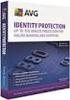 AVG Identity Protection Uživatelský manuál Verze dokumentace 85.3 (5.10.2009) Copyright AVG Technologies CZ, s.r.o. Všechna práva vyhrazena. Všechny ostatní obchodní značky jsou majetkem jejich registrovaných
AVG Identity Protection Uživatelský manuál Verze dokumentace 85.3 (5.10.2009) Copyright AVG Technologies CZ, s.r.o. Všechna práva vyhrazena. Všechny ostatní obchodní značky jsou majetkem jejich registrovaných
Nastavení programu pro práci v síti
 Nastavení programu pro práci v síti Upozornění: následující text nelze chápat jako kompletní instalační instrukce - jedná se pouze stručný návod, který z principu nemůže popsat všechny možné stavy ve vašem
Nastavení programu pro práci v síti Upozornění: následující text nelze chápat jako kompletní instalační instrukce - jedná se pouze stručný návod, který z principu nemůže popsat všechny možné stavy ve vašem
AVG Identity Protection
 AVG Identity Protection Uživatelský manuál Verze dokumentace 90.4 (30.11.2009) Copyright AVG Technologies CZ, s.r.o. Všechna práva vyhrazena. Všechny ostatní obchodní značky jsou majetkem jejich registrovaných
AVG Identity Protection Uživatelský manuál Verze dokumentace 90.4 (30.11.2009) Copyright AVG Technologies CZ, s.r.o. Všechna práva vyhrazena. Všechny ostatní obchodní značky jsou majetkem jejich registrovaných
ESET NOD32 ANTIVIRUS 8
 ESET NOD32 ANTIVIRUS 8 Microsoft Windows 8.1 / 8 / 7 / Vista / XP / Home Server 2003 / Home Server 2011 Stručná příručka Klikněte sem pro stažení nejnovější verze dokumentu ESET NOD32 Antivirus poskytuje
ESET NOD32 ANTIVIRUS 8 Microsoft Windows 8.1 / 8 / 7 / Vista / XP / Home Server 2003 / Home Server 2011 Stručná příručka Klikněte sem pro stažení nejnovější verze dokumentu ESET NOD32 Antivirus poskytuje
eliška 3.04 Průvodce instalací (verze pro Windows 7) w w w. n e s s. c o m
 eliška 3.04 Průvodce instalací (verze pro Windows 7) Příprava Při instalaci elišky doporučujeme nemít spuštěné žádné další programy. Pro instalaci elišky je třeba mít administrátorská práva na daném počítači.
eliška 3.04 Průvodce instalací (verze pro Windows 7) Příprava Při instalaci elišky doporučujeme nemít spuštěné žádné další programy. Pro instalaci elišky je třeba mít administrátorská práva na daném počítači.
CS OTE. Dokumentace pro externí uživatele
 CS OTE OTE Launcher Manager 1/13 Obsah Použité zkratky... 2 1 Úvod... 3 2 Nastavení systému uživatele... 3 2.1 Konfigurace stanice... 3 2.2 Distribuce aplikace OTE Launcher Manager... 3 2.3 Download aplikace
CS OTE OTE Launcher Manager 1/13 Obsah Použité zkratky... 2 1 Úvod... 3 2 Nastavení systému uživatele... 3 2.1 Konfigurace stanice... 3 2.2 Distribuce aplikace OTE Launcher Manager... 3 2.3 Download aplikace
AVG 8.5 Free Edice. Uživatelský manuál. Verze dokumentace 85.5 (22.6.2009)
 AVG 8.5 Free Edice Uživatelský manuál Verze dokumentace 85.5 (22.6.2009) Copyright AVG Technologies CZ, s.r.o. Všechna práva vyhrazena. Všechny ostatní obchodní značky jsou majetkem jejich registrovaných
AVG 8.5 Free Edice Uživatelský manuál Verze dokumentace 85.5 (22.6.2009) Copyright AVG Technologies CZ, s.r.o. Všechna práva vyhrazena. Všechny ostatní obchodní značky jsou majetkem jejich registrovaných
Průvodce instalací modulu Offline VetShop verze 3.4
 Průvodce instalací modulu Offline VetShop verze 3.4 Úvod k instalaci Tato instalační příručka je určena uživatelům objednávkového modulu Offline VetShop verze 3.4. Obsah 1. Instalace modulu Offline VetShop...
Průvodce instalací modulu Offline VetShop verze 3.4 Úvod k instalaci Tato instalační příručka je určena uživatelům objednávkového modulu Offline VetShop verze 3.4. Obsah 1. Instalace modulu Offline VetShop...
ESET NOD32 ANTIVIRUS 7
 ESET NOD32 ANTIVIRUS 7 Microsoft Windows 8 / 7 / Vista / XP / Home Server 2003 / Home Server 2011 Stručná příručka Klikněte zde pro stáhnutí poslední verze dokumentu ESET NOD32 Antivirus poskytuje nejmodernější
ESET NOD32 ANTIVIRUS 7 Microsoft Windows 8 / 7 / Vista / XP / Home Server 2003 / Home Server 2011 Stručná příručka Klikněte zde pro stáhnutí poslední verze dokumentu ESET NOD32 Antivirus poskytuje nejmodernější
Microsoft Windows 7 / Vista / XP / 2000 / Home Server / NT4 (SP6) / Mac OS X 10.5, 10.6 / Linux (RPM, DEB) Stručná příručka
 Microsoft Windows 7 / Vista / XP / 2000 / Home Server / NT4 (SP6) / Mac OS X 10.5, 10.6 / Linux (RPM, DEB) Stručná příručka ESET NOD32 Antivirus poskytuje dokonalou ochranu počítače před škodlivým kódem.
Microsoft Windows 7 / Vista / XP / 2000 / Home Server / NT4 (SP6) / Mac OS X 10.5, 10.6 / Linux (RPM, DEB) Stručná příručka ESET NOD32 Antivirus poskytuje dokonalou ochranu počítače před škodlivým kódem.
Registr práv a povinností
 Registr práv a povinností Doporučené postupy a nastavení internetového prohlížeče pro práci v aplikaci AIS RPP list č.1/20 OBSAH 1 Úvod... 3 2 Doporučené nastavení prohlížeče... 4 2.1 Problém s certifikátem...
Registr práv a povinností Doporučené postupy a nastavení internetového prohlížeče pro práci v aplikaci AIS RPP list č.1/20 OBSAH 1 Úvod... 3 2 Doporučené nastavení prohlížeče... 4 2.1 Problém s certifikátem...
Microsoft Windows 7 / Vista / XP / 2000 / Home Server. Stručná příručka
 Microsoft Windows 7 / Vista / XP / 2000 / Home Server Stručná příručka ESET Smart Security poskytuje dokonalou ochranu počítače před škodlivým kódem. Základem je skenovací technologie ThreatSense, která
Microsoft Windows 7 / Vista / XP / 2000 / Home Server Stručná příručka ESET Smart Security poskytuje dokonalou ochranu počítače před škodlivým kódem. Základem je skenovací technologie ThreatSense, která
Postup instalace síťové verze Mount Blue
 Postup instalace síťové verze Mount Blue Instalace na serveru 1. Stáhněte si instalační balíček pro server ze stránek Mount Blue na adrese: http://www.mountblue.cz/download/mountblue-server-setup.exe 2.
Postup instalace síťové verze Mount Blue Instalace na serveru 1. Stáhněte si instalační balíček pro server ze stránek Mount Blue na adrese: http://www.mountblue.cz/download/mountblue-server-setup.exe 2.
Provozní pokyny. Aplikační stránky
 Provozní pokyny Aplikační stránky OBSAH Jak číst tuto příručku...2 Použité symboly...2 Vyloučení odpovědnosti...3 Poznámky...3 Co lze na aplikačních stránkách dělat...4 Před použitím aplikačních stránek...5
Provozní pokyny Aplikační stránky OBSAH Jak číst tuto příručku...2 Použité symboly...2 Vyloučení odpovědnosti...3 Poznámky...3 Co lze na aplikačních stránkách dělat...4 Před použitím aplikačních stránek...5
CS OTE. Dokumentace pro externí uživatele
 CS OTE OTE-COM Launcher Manager aplikace vnitrodenního trhu s plynem 1/19 Obsah Použité zkratky... 2 1 Úvod... 3 2 Nastavení systému uživatele... 3 2.1 Konfigurace stanice... 3 2.2 Distribuce aplikace
CS OTE OTE-COM Launcher Manager aplikace vnitrodenního trhu s plynem 1/19 Obsah Použité zkratky... 2 1 Úvod... 3 2 Nastavení systému uživatele... 3 2.1 Konfigurace stanice... 3 2.2 Distribuce aplikace
CS OTE. Dokumentace pro externí uživatele
 CS OTE OTE Launcher Manager 1/20 Obsah Použité zkratky... 2 1 Úvod... 3 2 Nastavení systému uživatele... 3 2.1 Konfigurace stanice... 3 2.2 Distribuce aplikace OTE Launcher Manager... 3 2.3 Download aplikace
CS OTE OTE Launcher Manager 1/20 Obsah Použité zkratky... 2 1 Úvod... 3 2 Nastavení systému uživatele... 3 2.1 Konfigurace stanice... 3 2.2 Distribuce aplikace OTE Launcher Manager... 3 2.3 Download aplikace
PRO MAC. Rychlá uživatelská příručka. Klikněte sem pro stažení nejnovější verze příručky
 PRO MAC Rychlá uživatelská příručka Klikněte sem pro stažení nejnovější verze příručky ESET Cyber Security poskytuje novou úroveň ochrany před škodlivým kódem. Produkt využívá skenovací jádro ThreatSense,
PRO MAC Rychlá uživatelská příručka Klikněte sem pro stažení nejnovější verze příručky ESET Cyber Security poskytuje novou úroveň ochrany před škodlivým kódem. Produkt využívá skenovací jádro ThreatSense,
Instalační příručka Command WorkStation 5.6 se sadou Fiery Extended Applications 4.2
 Instalační příručka Command WorkStation 5.6 se sadou Fiery Extended Applications 4.2 Sada Fiery Extended Applications Package (FEA) v4.2 obsahuje aplikace Fiery pro provádění úloh souvisejících se serverem
Instalační příručka Command WorkStation 5.6 se sadou Fiery Extended Applications 4.2 Sada Fiery Extended Applications Package (FEA) v4.2 obsahuje aplikace Fiery pro provádění úloh souvisejících se serverem
ESET INTERNET SECURITY 10
 ESET INTERNET SECURITY 10 Microsoft Windows 10 / 8.1 / 8 / 7 / Vista Stručná příručka Klikněte sem pro stažení nejnovější verze příručky ESET Internet Security je komplexní internetové bezpečnostní řešení.
ESET INTERNET SECURITY 10 Microsoft Windows 10 / 8.1 / 8 / 7 / Vista Stručná příručka Klikněte sem pro stažení nejnovější verze příručky ESET Internet Security je komplexní internetové bezpečnostní řešení.
Univerzální rezervační systém. Uživatelská příručka
 Univerzální rezervační systém Uživatelská příručka Obsah I. Instalace... 3 II. První spuštění aplikace... 4 III. Hlavní okno aplikace... 5 IV. Nastavení aplikace... 6 1. Přidání místností... 6 2. Uživatelské
Univerzální rezervační systém Uživatelská příručka Obsah I. Instalace... 3 II. První spuštění aplikace... 4 III. Hlavní okno aplikace... 5 IV. Nastavení aplikace... 6 1. Přidání místností... 6 2. Uživatelské
Postup přechodu na podporované prostředí. Přechod aplikace BankKlient na nový operační systém formou reinstalace ze zálohy
 Postup přechodu na podporované prostředí Přechod aplikace BankKlient na nový operační systém formou reinstalace ze zálohy Obsah Zálohování BankKlienta... 3 Přihlášení do BankKlienta... 3 Kontrola verze
Postup přechodu na podporované prostředí Přechod aplikace BankKlient na nový operační systém formou reinstalace ze zálohy Obsah Zálohování BankKlienta... 3 Přihlášení do BankKlienta... 3 Kontrola verze
ESET SMART SECURITY 9
 ESET SMART SECURITY 9 Microsoft Windows 10 / 8.1 / 8 / 7 / Vista / XP Stručná příručka Klikněte sem pro stažení nejnovější verze příručky ESET Smart Security poskytuje nejmodernější ochranu počítače před
ESET SMART SECURITY 9 Microsoft Windows 10 / 8.1 / 8 / 7 / Vista / XP Stručná příručka Klikněte sem pro stažení nejnovější verze příručky ESET Smart Security poskytuje nejmodernější ochranu počítače před
Návod na instalaci a použití programu
 Návod na instalaci a použití programu Minimální konfigurace: Pro zajištění funkčnosti a správné činnosti SW E-mentor je potřeba software požívat na PC s následujícími minimálními parametry: procesor Core
Návod na instalaci a použití programu Minimální konfigurace: Pro zajištění funkčnosti a správné činnosti SW E-mentor je potřeba software požívat na PC s následujícími minimálními parametry: procesor Core
STATISTICA 10 Postup instalace plovoucí síťové verze s odpojováním licencí (BNET)
 STATISTICA 10 Postup instalace plovoucí síťové verze s odpojováním licencí (BNET) 1. Instalace plovoucí síťové verze zahrnuje dvě části: a) instalace serveru a b) lokální instalace na připojených pracovních
STATISTICA 10 Postup instalace plovoucí síťové verze s odpojováním licencí (BNET) 1. Instalace plovoucí síťové verze zahrnuje dvě části: a) instalace serveru a b) lokální instalace na připojených pracovních
Instalační příručka. Vlastnoruční digitální podpis. Plugin do webového prohlížeče
 Instalační příručka Vlastnoruční digitální podpis Plugin do webového prohlížeče 1. Úvod Tato příručka obsahuje návod jak nainstalovat a nastavit internetový prohlížeč (Internet Explorer, Mozilla Firefox
Instalační příručka Vlastnoruční digitální podpis Plugin do webového prohlížeče 1. Úvod Tato příručka obsahuje návod jak nainstalovat a nastavit internetový prohlížeč (Internet Explorer, Mozilla Firefox
Návod pro použití Plug-in SMS Operátor
 Verze: 1.06 Strana: 1 / 17 Návod pro použití Plug-in SMS Operátor 1. Co to je Plug-in modul SMS Operátor? Plug-in modul (zásuvkový modul) do aplikace MS Outlook slouží k rozšíření možností aplikace MS
Verze: 1.06 Strana: 1 / 17 Návod pro použití Plug-in SMS Operátor 1. Co to je Plug-in modul SMS Operátor? Plug-in modul (zásuvkový modul) do aplikace MS Outlook slouží k rozšíření možností aplikace MS
Konfigurace PPPoE připojení v OS Microsoft Windows 98, ME
 Konfigurace PPPoE připojení v OS Microsoft Windows 98, ME Předmluva Tento návod slouží k nastavení připojení k síti Internet prostřednictvím služby Internet ONE, která využívá připojování pomocí protokolu
Konfigurace PPPoE připojení v OS Microsoft Windows 98, ME Předmluva Tento návod slouží k nastavení připojení k síti Internet prostřednictvím služby Internet ONE, která využívá připojování pomocí protokolu
ESET SMART SECURITY 7
 ESET SMART SECURITY 7 Microsoft Windows 8.1 / 8 / 7 / Vista / XP / Home Server 2003 / Home Server 2011 Stručná příručka Klikněte zde pro stáhnutí poslední verze dokumentu ESET Smart Security poskytuje
ESET SMART SECURITY 7 Microsoft Windows 8.1 / 8 / 7 / Vista / XP / Home Server 2003 / Home Server 2011 Stručná příručka Klikněte zde pro stáhnutí poslední verze dokumentu ESET Smart Security poskytuje
Postup instalace přídavného modulu pro Aktuální zůstatky (CBA) v programu MultiCash KB (MCC)
 Postup instalace přídavného modulu pro Aktuální zůstatky (CBA) v programu MultiCash KB (MCC) 1/6 1. Instalace modulu Na internetových stránkách KB na adrese http://www.mojebanka.cz v sekci Stáhněte si
Postup instalace přídavného modulu pro Aktuální zůstatky (CBA) v programu MultiCash KB (MCC) 1/6 1. Instalace modulu Na internetových stránkách KB na adrese http://www.mojebanka.cz v sekci Stáhněte si
Návod k použití pro uživatele Systému monitoringu návštěvnosti oficiálních turistických informačních center
 Návod k použití pro uživatele Systému monitoringu návštěvnosti oficiálních turistických informačních center Systém monitoringu návštěvnosti a využívání služeb TIC Projekt: Marketingové aktivity ke zvýšení
Návod k použití pro uživatele Systému monitoringu návštěvnosti oficiálních turistických informačních center Systém monitoringu návštěvnosti a využívání služeb TIC Projekt: Marketingové aktivity ke zvýšení
ESET SMART SECURITY PREMIUM 10. Microsoft Windows 10 / 8.1 / 8 / 7 / Vista
 ESET SMART SECURITY PREMIUM 10 Microsoft Windows 10 / 8.1 / 8 / 7 / Vista ESET Smart Security Premium je komplexní internetové bezpečnostní řešení. Udržuje vás v bezpečí na internetu i na veřejných sítích.
ESET SMART SECURITY PREMIUM 10 Microsoft Windows 10 / 8.1 / 8 / 7 / Vista ESET Smart Security Premium je komplexní internetové bezpečnostní řešení. Udržuje vás v bezpečí na internetu i na veřejných sítích.
Úvod 2 Snížení intervalu pro automatický import zásilek 3 Možnost použít jiné jméno odesílatele na štítku 4 Podporujeme i webový prohlížeč Opera
 Moje DPD Víkendová aktualizace 21. 1. 2017 Obsah 1 Úvod 1 2 Snížení intervalu pro automatický import zásilek 2 3 Možnost použít jiné jméno odesílatele na štítku 3 4 Podporujeme i webový prohlížeč Opera
Moje DPD Víkendová aktualizace 21. 1. 2017 Obsah 1 Úvod 1 2 Snížení intervalu pro automatický import zásilek 2 3 Možnost použít jiné jméno odesílatele na štítku 3 4 Podporujeme i webový prohlížeč Opera
ESET CYBER SECURITY pro Mac Rychlá příručka. Pro stáhnutí nejnovější verze dokumentu klikněte zde
 ESET CYBER SECURITY pro Mac Rychlá příručka Pro stáhnutí nejnovější verze dokumentu klikněte zde ESET Cyber Security poskytuje novou úroveň ochrany před škodlivým kódem. Produkt využívá skenovací jádro
ESET CYBER SECURITY pro Mac Rychlá příručka Pro stáhnutí nejnovější verze dokumentu klikněte zde ESET Cyber Security poskytuje novou úroveň ochrany před škodlivým kódem. Produkt využívá skenovací jádro
INISOFT UPDATE - SLUŽBA AUTOMATICKÝCH AKTUALIZACÍ Uživatelská příručka
 INISOFT UPDATE - SLUŽBA AUTOMATICKÝCH AKTUALIZACÍ Uživatelská příručka Popis funkce Softwarový nástroj INISOFT Update je univerzálním nástrojem pro stahování, údržbu a distribuci programových aktualizací
INISOFT UPDATE - SLUŽBA AUTOMATICKÝCH AKTUALIZACÍ Uživatelská příručka Popis funkce Softwarový nástroj INISOFT Update je univerzálním nástrojem pro stahování, údržbu a distribuci programových aktualizací
ESET NOD32 ANTIVIRUS 6
 ESET NOD32 ANTIVIRUS 6 Microsoft Windows 8 / 7 / Vista / XP / Home Server Stručná příručka Klikněte zde pro stáhnutí poslední verze dokumentu ESET NOD32 Antivirus poskytuj e nej moderněj ší ochranu počítače
ESET NOD32 ANTIVIRUS 6 Microsoft Windows 8 / 7 / Vista / XP / Home Server Stručná příručka Klikněte zde pro stáhnutí poslední verze dokumentu ESET NOD32 Antivirus poskytuj e nej moderněj ší ochranu počítače
Aktualizace softwaru Uživatelská příručka
 Aktualizace softwaru Uživatelská příručka Copyright 2008, 2009 Hewlett-Packard Development Company, L.P. Windows je registrovaná ochranná známka společnosti Microsoft Corporation v USA. Informace uvedené
Aktualizace softwaru Uživatelská příručka Copyright 2008, 2009 Hewlett-Packard Development Company, L.P. Windows je registrovaná ochranná známka společnosti Microsoft Corporation v USA. Informace uvedené
AVG 9 Free. Uživatelský manuál. Verze dokumentace 90.4 ( )
 AVG 9 Free Uživatelský manuál Verze dokumentace 90.4 (7.10.2009) C opyright AVG Technologies C Z, s.r.o. Všechna práva vyhrazena. Všechny ostatní obchodní značky jsou majetkem jejich registrovaných vlastníků.
AVG 9 Free Uživatelský manuál Verze dokumentace 90.4 (7.10.2009) C opyright AVG Technologies C Z, s.r.o. Všechna práva vyhrazena. Všechny ostatní obchodní značky jsou majetkem jejich registrovaných vlastníků.
INSTALAČNÍ POSTUP PRO APLIKACI ELIŠKA 4
 INSTALAČNÍ POSTUP PRO APLIKACI ELIŠKA 4 1. Dříve než spustíte instalaci Vítáme Vás při instalaci nové verze aplikace eliška. Před samotnou instalací, prosím, ověřte, že jsou splněné následující podmínky:
INSTALAČNÍ POSTUP PRO APLIKACI ELIŠKA 4 1. Dříve než spustíte instalaci Vítáme Vás při instalaci nové verze aplikace eliška. Před samotnou instalací, prosím, ověřte, že jsou splněné následující podmínky:
Instalační Příručka. Verze 10
 Instalační Příručka Verze 10 Vytvořeno 30. listopadu 2009 Obsah Instalační příručka 1 Předpoklady... 1 Spuštění instalačního průvodce... 2 Uvítací okno... 4 Licenční ujednání... 5 Údaje o vás... 6 Instalace
Instalační Příručka Verze 10 Vytvořeno 30. listopadu 2009 Obsah Instalační příručka 1 Předpoklady... 1 Spuštění instalačního průvodce... 2 Uvítací okno... 4 Licenční ujednání... 5 Údaje o vás... 6 Instalace
Doporučené nastavení prohlížeče MS Internet Explorer 7 a vyšší pro Max Homebanking PS s využitím čipové karty
 Doporučené nastavení prohlížeče MS Internet Explorer 7 a vyšší pro Max Homebanking PS s využitím čipové karty Obsah 1. Instalace SecureStore... 2 2. Nastavení Internet Exploreru... 3 3. První přihlášení...
Doporučené nastavení prohlížeče MS Internet Explorer 7 a vyšší pro Max Homebanking PS s využitím čipové karty Obsah 1. Instalace SecureStore... 2 2. Nastavení Internet Exploreru... 3 3. První přihlášení...
Konfigurace pracovní stanice pro ISOP-Centrum verze 1.21.32
 Informační systém ISOP 7-13 Vypracováno pro CzechInvest Konfigurace pracovní stanice pro ISOP-Centrum verze 1.21.32 vypracovala společnost ASD Software, s.r.o. Dokument ze dne 20.2.2015, verze 1.00 Konfigurace
Informační systém ISOP 7-13 Vypracováno pro CzechInvest Konfigurace pracovní stanice pro ISOP-Centrum verze 1.21.32 vypracovala společnost ASD Software, s.r.o. Dokument ze dne 20.2.2015, verze 1.00 Konfigurace
Průvodce aktualizací systému Windows 8.1 krok za krokem
 Průvodce aktualizací systému Windows 8.1 krok za krokem Instalace a aktualizace systému Windows 8.1 Aktualizujte prostředí BIOS, aplikace, ovladače a spusťte službu Windows Update Vyberte typ instalace
Průvodce aktualizací systému Windows 8.1 krok za krokem Instalace a aktualizace systému Windows 8.1 Aktualizujte prostředí BIOS, aplikace, ovladače a spusťte službu Windows Update Vyberte typ instalace
F-Secure Mobile Security for Windows Mobile
 F-Secure Mobile Security for Windows Mobile 1. Instalace a aktivace Předchozí verze Instalace Aktivace Pokud máte nainstalovanou předchozí verzi aplikace F-Secure Mobile Security, je třeba ji ukončit.
F-Secure Mobile Security for Windows Mobile 1. Instalace a aktivace Předchozí verze Instalace Aktivace Pokud máte nainstalovanou předchozí verzi aplikace F-Secure Mobile Security, je třeba ji ukončit.
APS Administrator.GS
 APS Administrator.GS Grafická nadstavba pro vizualizaci systémů APS (rozšiřující programový modul pro APS Administrator) Instalační a uživatelská příručka 2004 2015,TECH FASS s.r.o., www.techfass.cz, techfass@techfass.cz
APS Administrator.GS Grafická nadstavba pro vizualizaci systémů APS (rozšiřující programový modul pro APS Administrator) Instalační a uživatelská příručka 2004 2015,TECH FASS s.r.o., www.techfass.cz, techfass@techfass.cz
ESET SMART SECURITY 10
 ESET SMART SECURITY 10 Microsoft Windows 10 / 8.1 / 8 / 7 / Vista Stručná příručka Klikněte sem pro stažení nejnovější verze příručky ESET Smart Security je komplexní internetové bezpečnostní řešení. Udržuje
ESET SMART SECURITY 10 Microsoft Windows 10 / 8.1 / 8 / 7 / Vista Stručná příručka Klikněte sem pro stažení nejnovější verze příručky ESET Smart Security je komplexní internetové bezpečnostní řešení. Udržuje
STATISTICA 9 Postup instalace plovoucí síťové verze na terminálovém serveru a Citrixu
 STATISTICA 9 Postup instalace plovoucí síťové verze na terminálovém serveru a Citrixu 1. Tento návod se soustředí na instalaci na terminálová server a Citrix, ale je použitelný pro jakoukoli instalaci,
STATISTICA 9 Postup instalace plovoucí síťové verze na terminálovém serveru a Citrixu 1. Tento návod se soustředí na instalaci na terminálová server a Citrix, ale je použitelný pro jakoukoli instalaci,
Windows RT 8.1 Update Step-by-Step Guide
 Windows RT 8.1 Update Step-by-Step Guide Aktualizace Windows RT na verzi Windows RT 8.1 Nainstalováním nejnovějších aktualizací Windows zajistěte, aby byl počítač s Windows RT v aktuálním stavu Zjištění
Windows RT 8.1 Update Step-by-Step Guide Aktualizace Windows RT na verzi Windows RT 8.1 Nainstalováním nejnovějších aktualizací Windows zajistěte, aby byl počítač s Windows RT v aktuálním stavu Zjištění
Aktualizace softwaru Uživatelská příručka
 Aktualizace softwaru Uživatelská příručka Copyright 2008 Hewlett-Packard Development Company, L.P. Windows je ochranná známka Microsoft Corporation registrovaná v USA. Informace uvedené v této příručce
Aktualizace softwaru Uživatelská příručka Copyright 2008 Hewlett-Packard Development Company, L.P. Windows je ochranná známka Microsoft Corporation registrovaná v USA. Informace uvedené v této příručce
SKYLA Pro II. Popis instalace programu
 SKYLA Pro II Popis instalace programu Rev. 30.07.2014 O manuálu Dokument popisuje celý proces instalace programu Skyla Pro II, který se v některých ohledech liší od instalace předchozích verzí a upozorňuje
SKYLA Pro II Popis instalace programu Rev. 30.07.2014 O manuálu Dokument popisuje celý proces instalace programu Skyla Pro II, který se v některých ohledech liší od instalace předchozích verzí a upozorňuje
AVG 9 Anti-Virus. Uživatelský manuál. Verze dokumentace ( )
 AVG 9 Anti-Virus Uživatelský manuál Verze dokumentace 90.11 (6.10.2009) C opyright AVG Technologies C Z, s.r.o. Všechna práva vyhrazena. Všechny ostatní obchodní značky jsou majetkem jejich registrovaných
AVG 9 Anti-Virus Uživatelský manuál Verze dokumentace 90.11 (6.10.2009) C opyright AVG Technologies C Z, s.r.o. Všechna práva vyhrazena. Všechny ostatní obchodní značky jsou majetkem jejich registrovaných
Datacard. Instrukce k aktualizaci firmware tiskáren. Aktualizační aplikace pro operační systémy Windows
 Datacard Instrukce k aktualizaci firmware tiskáren Aktualizační aplikace pro operační systémy Windows Co potřebujete Tiskárna karet je zapnuta a připravena k tisku karet ve stavu Ready, a stavová dioda
Datacard Instrukce k aktualizaci firmware tiskáren Aktualizační aplikace pro operační systémy Windows Co potřebujete Tiskárna karet je zapnuta a připravena k tisku karet ve stavu Ready, a stavová dioda
Návod pro připojení k síti VŠPJ prostřednictvím VPN Vysoká škola polytechnická Jihlava
 Návod pro připojení k síti VŠPJ prostřednictvím VPN Vysoká škola polytechnická Jihlava autor: OIKT 2015 Obsah Návod pro instalaci VPN... 3 Důležité upozornění... 3 Příprava na instalaci - stažení souborů...
Návod pro připojení k síti VŠPJ prostřednictvím VPN Vysoká škola polytechnická Jihlava autor: OIKT 2015 Obsah Návod pro instalaci VPN... 3 Důležité upozornění... 3 Příprava na instalaci - stažení souborů...
Nastavení Internet Exploreru pro vstup do IS ARGIS
 Nastavení Internet Exploreru pro vstup do IS ARGIS Obsah: 1. Nastavení Internet Exploreru pro vstup do IS ARGIS... 3 1.1. Postup uživatele při umístění IS ARGIS do zóny důvěryhodných serverů... 3 1.2.
Nastavení Internet Exploreru pro vstup do IS ARGIS Obsah: 1. Nastavení Internet Exploreru pro vstup do IS ARGIS... 3 1.1. Postup uživatele při umístění IS ARGIS do zóny důvěryhodných serverů... 3 1.2.
ABRA Software a.s. ABRA on- line
 ABRA Software a.s. ABRA online ÚVOD 2 2.1 ABRA on-line - úvod 1 ČÁST 1 2 1.1 ABRA on-line - připojení do vzdálené aplikace z prostředí OS MS Windows 1 ČÁST 2 11 2.1 ABRA on-line - připojení do vzdálené
ABRA Software a.s. ABRA online ÚVOD 2 2.1 ABRA on-line - úvod 1 ČÁST 1 2 1.1 ABRA on-line - připojení do vzdálené aplikace z prostředí OS MS Windows 1 ČÁST 2 11 2.1 ABRA on-line - připojení do vzdálené
NASTAVENÍ PROGRAMU EVIDENCE AUTOBAZARU PRO OS VISTA, WIN7 a WIN8 LOKÁLNÍ INSTALACE (PRO 1 POČÍTAČ)
 NASTAVENÍ PROGRAMU EVIDENCE AUTOBAZARU PRO OS VISTA, WIN7 a WIN8 LOKÁLNÍ INSTALACE (PRO 1 POČÍTAČ) Pro správný provoz programu na OS MS VISTA a WIN7 je po nainstalování programu nutno provést, případně
NASTAVENÍ PROGRAMU EVIDENCE AUTOBAZARU PRO OS VISTA, WIN7 a WIN8 LOKÁLNÍ INSTALACE (PRO 1 POČÍTAČ) Pro správný provoz programu na OS MS VISTA a WIN7 je po nainstalování programu nutno provést, případně
AVG 9 Free. Uživatelský manuál. Verze dokumentace 90.5 (4.11.2009)
 AVG 9 Free Uživatelský manuál Verze dokumentace 90.5 (4.11.2009) C opyright AVG Technologies C Z, s.r.o. Všechna práva vyhrazena. Všechny ostatní obchodní značky jsou majetkem jejich registrovaných vlastníků.
AVG 9 Free Uživatelský manuál Verze dokumentace 90.5 (4.11.2009) C opyright AVG Technologies C Z, s.r.o. Všechna práva vyhrazena. Všechny ostatní obchodní značky jsou majetkem jejich registrovaných vlastníků.
IFTER-EQU Instalační manuál
 IFTER-EQU Instalační manuál Revize: Únor 2016 1 / 30 Obsah: 1 IFTER EQU Instalace softwaru 1.1 Rychlá instalace 1.1.1 Instalace na jeden počítač 1.1.2 Instalace na více počítačů 1.2 Pokročilá instalace
IFTER-EQU Instalační manuál Revize: Únor 2016 1 / 30 Obsah: 1 IFTER EQU Instalace softwaru 1.1 Rychlá instalace 1.1.1 Instalace na jeden počítač 1.1.2 Instalace na více počítačů 1.2 Pokročilá instalace
Příručka pro uživatele ČSOB InternetBanking 24 a ČSOB BusinessBanking 24 Online s čipovou kartou v operačním systému Mac OS X
 Příručka pro uživatele ČSOB InternetBanking 24 a ČSOB BusinessBanking 24 Online s čipovou kartou v operačním systému Mac OS X Obsah 1 Úvod podmínky pro úspěšné přihlášení do služby... 2 2 Instalace SecureStore
Příručka pro uživatele ČSOB InternetBanking 24 a ČSOB BusinessBanking 24 Online s čipovou kartou v operačním systému Mac OS X Obsah 1 Úvod podmínky pro úspěšné přihlášení do služby... 2 2 Instalace SecureStore
STRUČNÁ PŘÍRUČKA. Microsoft Windows 10 / 8.1 / 8 / 7 / Vista / Home Server Klikněte sem pro stažení nejnovější verze příručky
 STRUČNÁ PŘÍRUČKA Microsoft Windows 10 / 8.1 / 8 / 7 / Vista / Home Server 2011 Klikněte sem pro stažení nejnovější verze příručky ESET NOD32 Antivirus poskytuje nejmodernější ochranu počítače před škodlivým
STRUČNÁ PŘÍRUČKA Microsoft Windows 10 / 8.1 / 8 / 7 / Vista / Home Server 2011 Klikněte sem pro stažení nejnovější verze příručky ESET NOD32 Antivirus poskytuje nejmodernější ochranu počítače před škodlivým
Jak nainstalovat Avast?
 Jak nainstalovat Avast? produkty pro malé firmy a domácnosti Tento postup je určen pro produkty: Avast Pro Antivirus, Avast Internet Security, Avast PREMIER. Poznámka: Některá zde zobrazení dialogová okna
Jak nainstalovat Avast? produkty pro malé firmy a domácnosti Tento postup je určen pro produkty: Avast Pro Antivirus, Avast Internet Security, Avast PREMIER. Poznámka: Některá zde zobrazení dialogová okna
Instalace programu ProGEO
 Instalace programu ProGEO Obsah dokumentu: 1. Požadavky na systém 2. Průběh instalace 3. Aktivace zakoupené licence 4. Automatické aktualizace Updater 1. Požadavky na systém Softwarové požadavky: MicroStation
Instalace programu ProGEO Obsah dokumentu: 1. Požadavky na systém 2. Průběh instalace 3. Aktivace zakoupené licence 4. Automatické aktualizace Updater 1. Požadavky na systém Softwarové požadavky: MicroStation
Doporučení pro použití AVG na starších/pomalejších počítačích
 Doporučení pro použití AVG na starších/pomalejších počítačích Revize dokumentu 75.2 (8.2.2007) Copyright GRISOFT, s.r.o. Všechna práva vyhrazena. Tento produkt používá RSA Data Security, Inc. MD5 Message-Digest
Doporučení pro použití AVG na starších/pomalejších počítačích Revize dokumentu 75.2 (8.2.2007) Copyright GRISOFT, s.r.o. Všechna práva vyhrazena. Tento produkt používá RSA Data Security, Inc. MD5 Message-Digest
Nielsen Admosphere, a.s. Vážená domácnosti,
 Vážená domácnosti, nejprve Vám chceme poděkovat za Vaši účast v projektu Elektronického měření sledovanosti televize metodou TV metrů. Pouze díky Vašemu přesnému zaznamenávání přítomnosti u televizní obrazovky
Vážená domácnosti, nejprve Vám chceme poděkovat za Vaši účast v projektu Elektronického měření sledovanosti televize metodou TV metrů. Pouze díky Vašemu přesnému zaznamenávání přítomnosti u televizní obrazovky
Nastavení telefonu T-Mobile MDA Vario III
 Nastavení telefonu T-Mobile MDA Vario III Telefon s integrovaným kapesním počítačem T-Mobile MDA Vario III, zakoupený v prodejní síti společnosti T-Mobile Czech Republic a.s., má potřebné parametry pro
Nastavení telefonu T-Mobile MDA Vario III Telefon s integrovaným kapesním počítačem T-Mobile MDA Vario III, zakoupený v prodejní síti společnosti T-Mobile Czech Republic a.s., má potřebné parametry pro
Návod na instalaci HW certifikátu aplikace PARTNER24
 Návod na instalaci HW certifikátu aplikace PARTNER24 Verze: 2.13 (19. 8. 2015) Vlastník: CEN7350_03 Jméno souboru: P24_manual_certifikat_hw Obsah Návod na instalaci HW certifikátu aplikace PARTNER24...
Návod na instalaci HW certifikátu aplikace PARTNER24 Verze: 2.13 (19. 8. 2015) Vlastník: CEN7350_03 Jméno souboru: P24_manual_certifikat_hw Obsah Návod na instalaci HW certifikátu aplikace PARTNER24...
Instalační manuál pixel-fox
 Instalační manuál pixel-fox Verze 01/2011 V5 (CZ) - Subject to change without notice! Systémové požadavky: Aktuální minimální systémové požadavky pro používání software pixel-fox na vašem PC jsou: - IBM
Instalační manuál pixel-fox Verze 01/2011 V5 (CZ) - Subject to change without notice! Systémové požadavky: Aktuální minimální systémové požadavky pro používání software pixel-fox na vašem PC jsou: - IBM
NÁVOD NA INSTALACI KARTY PCTV DELUXE
 NÁVOD NA INSTALACI KARTY PCTV DELUXE INSTALACE PCTV DELUXE Tato část popisuje, jak nainstalovat PCTV Deluxe po hardwarové i softwarové stránce. Během instalace bude vytvořena programová skupina PCTV Deluxe
NÁVOD NA INSTALACI KARTY PCTV DELUXE INSTALACE PCTV DELUXE Tato část popisuje, jak nainstalovat PCTV Deluxe po hardwarové i softwarové stránce. Během instalace bude vytvořena programová skupina PCTV Deluxe
Průvodce převodem dat z programu Medicus 2 do programu Medicus Komfort
 Průvodce převodem dat z programu Medicus 2 do programu Medicus Komfort 1. O převodu V tomto průvodci vás krok za krokem seznámíme s postupem, jak převést data ze stávajícího programu Medicus 2 (dále jen
Průvodce převodem dat z programu Medicus 2 do programu Medicus Komfort 1. O převodu V tomto průvodci vás krok za krokem seznámíme s postupem, jak převést data ze stávajícího programu Medicus 2 (dále jen
CUZAK. Instalační příručka. Verze 2.0 2015
 CUZAK Instalační příručka Verze 2.0 2015 Copyright 2015 Altair CUZAK s.r.o. Všechna práva vyhrazena. Všechna práva vyhrazena. Všechna informace, jež jsou publikována na v tomto dokumentu, jsou chráněna
CUZAK Instalační příručka Verze 2.0 2015 Copyright 2015 Altair CUZAK s.r.o. Všechna práva vyhrazena. Všechna práva vyhrazena. Všechna informace, jež jsou publikována na v tomto dokumentu, jsou chráněna
P D S - 5 P. Psychologický diagnostický systém. Instalační manuál. Popis instalace a odinstalace programu Popis instalace USB driverů
 P D S - 5 P Psychologický diagnostický systém Instalační manuál Popis instalace a odinstalace programu Popis instalace USB driverů GETA Centrum s.r.o. 04 / 2012 GETA Centrum s.r.o. Nad Spádem 9/206, 147
P D S - 5 P Psychologický diagnostický systém Instalační manuál Popis instalace a odinstalace programu Popis instalace USB driverů GETA Centrum s.r.o. 04 / 2012 GETA Centrum s.r.o. Nad Spádem 9/206, 147
STRUč Ná Př íruč KA pro Windows Vista
 STRUč Ná Př íruč KA pro Windows Vista OBSAH Kapitola 1: SYSTéMOVé POžADAVKY...1 Kapitola 2: INSTALACE SOFTWARU TISKáRNY V SYSTéMU WINDOWS...2 Instalace softwaru pro lokální tisk... 2 Instalace softwaru
STRUč Ná Př íruč KA pro Windows Vista OBSAH Kapitola 1: SYSTéMOVé POžADAVKY...1 Kapitola 2: INSTALACE SOFTWARU TISKáRNY V SYSTéMU WINDOWS...2 Instalace softwaru pro lokální tisk... 2 Instalace softwaru
1. POSTUP INSTALACE A KONTROLA NASTAVENÍ MICROSOFT SQL SERVERU 2005 EXPRESS:
 1. POSTUP INSTALACE A KONTROLA NASTAVENÍ MICROSOFT SQL SERVERU 2005 EXPRESS: Ověřte prosím následující nastavení (tento postup se může nepatrně lišit podle operačního systému Vašeho pc). Pro lepší viditelnost
1. POSTUP INSTALACE A KONTROLA NASTAVENÍ MICROSOFT SQL SERVERU 2005 EXPRESS: Ověřte prosím následující nastavení (tento postup se může nepatrně lišit podle operačního systému Vašeho pc). Pro lepší viditelnost
Základní informace a postup instalace systému IS MPP
 Základní informace a postup instalace systému IS MPP Modul plánování a přezkoumávání, verze 1.20 vypracovala společnost ASD Software, s.r.o. dokument ze dne 27. 3. 2013, verze 1.01 Základní informace a
Základní informace a postup instalace systému IS MPP Modul plánování a přezkoumávání, verze 1.20 vypracovala společnost ASD Software, s.r.o. dokument ze dne 27. 3. 2013, verze 1.01 Základní informace a
Návod na používání aplikace TV DIGITAL OnGuide(EPG)
 Návod na používání aplikace TV DIGITAL OnGuide(EPG) I. Instalace TV DIGITAL OnGuide Pokud máte aplikaci TVCenter 6 nainstalovanou z originálního CD, vložte tento disk do mechaniky Vašeho PC a počkejte
Návod na používání aplikace TV DIGITAL OnGuide(EPG) I. Instalace TV DIGITAL OnGuide Pokud máte aplikaci TVCenter 6 nainstalovanou z originálního CD, vložte tento disk do mechaniky Vašeho PC a počkejte
Jak nainstalovat Avast?
 Jak nainstalovat Avast? produkty pro malé firmy a domácnosti Tento postup je určen pro produkty: Avast Pro Antivirus, Avast Internet Security, Avast PREMIER. Poznámka: Některá zde zobrazení dialogová okna
Jak nainstalovat Avast? produkty pro malé firmy a domácnosti Tento postup je určen pro produkty: Avast Pro Antivirus, Avast Internet Security, Avast PREMIER. Poznámka: Některá zde zobrazení dialogová okna
Podrobný návod na instalaci programu HiddenSMS
 Podrobný návod na instalaci programu HiddenSMS Poslední aktualizace: 9. 6. 2009 Samotná instalace programu HiddenSMS se skládá ze dvou kroků: I. PŘIPOJENÍ TELEFONU S POČÍTAČEM - podrobný popis najdete
Podrobný návod na instalaci programu HiddenSMS Poslední aktualizace: 9. 6. 2009 Samotná instalace programu HiddenSMS se skládá ze dvou kroků: I. PŘIPOJENÍ TELEFONU S POČÍTAČEM - podrobný popis najdete
Zároveň jsme velice rádi, že jste se rozhodli tyto data zpřesnit doplnit o data z nového projektu SimStream.
 Vážená domácnosti, nejprve Vám chceme poděkovat za Vaši účast v projektu Elektronického měření sledovanosti televize metodou TV metrů. Pouze díky Vašemu přesnému zaznamenávání přítomnosti u televizní obrazovky
Vážená domácnosti, nejprve Vám chceme poděkovat za Vaši účast v projektu Elektronického měření sledovanosti televize metodou TV metrů. Pouze díky Vašemu přesnému zaznamenávání přítomnosti u televizní obrazovky
Aktualizace systému WorldShip na jedné pracovní stanici nebo pracovní stanici v rámci pracovní skupiny
 POKYNY PŘED INSTALACÍ: Tento dokument se zabývá použitím disku DVD se systémem WorldShip pro aktualizaci systému WorldShip. Systém WorldShip můžete také nainstalovat z webových stránek. Přejděte na následující
POKYNY PŘED INSTALACÍ: Tento dokument se zabývá použitím disku DVD se systémem WorldShip pro aktualizaci systému WorldShip. Systém WorldShip můžete také nainstalovat z webových stránek. Přejděte na následující
Uživatelská příručka pro práci s Portálem VZP. Nefunkční podpis certifikátem
 Uživatelská příručka pro práci s Portálem VZP Nefunkční podpis certifikátem Obsah... 1 1. Zjištění nastavení prohlížeče... 3 2. Reinstalace Java... 3 3. Další možnosti... 3 4. Nastavení prohlížeče Ms IE
Uživatelská příručka pro práci s Portálem VZP Nefunkční podpis certifikátem Obsah... 1 1. Zjištění nastavení prohlížeče... 3 2. Reinstalace Java... 3 3. Další možnosti... 3 4. Nastavení prohlížeče Ms IE
Datavsuchu.cz zálohovací klient Microsoft Windows Instalační návod
 Tento postup popisuje instalaci Datavsuchu.cz zálohovacího klienta pro operační systém Microsoft Windows 7. Přesné specifikace podporovaných operačních systémů naleznete na konci tohoto dokumentu. Datavsuchu.cz
Tento postup popisuje instalaci Datavsuchu.cz zálohovacího klienta pro operační systém Microsoft Windows 7. Přesné specifikace podporovaných operačních systémů naleznete na konci tohoto dokumentu. Datavsuchu.cz
Používání u a Internetu
 Používání e-mailu a Internetu Je pro vás systém Windows 7 nový? I když má tento systém mnoho společného s verzí systému Windows, kterou jste používali dříve, můžete potřebovat pomoc, než se v něm zorientujete.
Používání e-mailu a Internetu Je pro vás systém Windows 7 nový? I když má tento systém mnoho společného s verzí systému Windows, kterou jste používali dříve, můžete potřebovat pomoc, než se v něm zorientujete.
